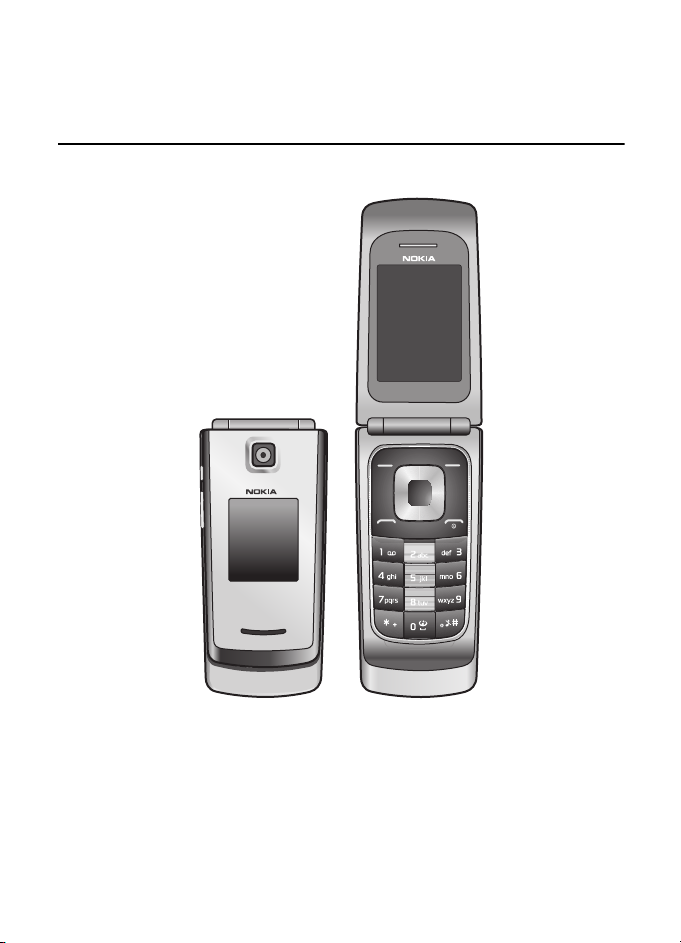
Nokia 3610 fold Po¾ívateåská príruèka
9210264
2. vydanie SK
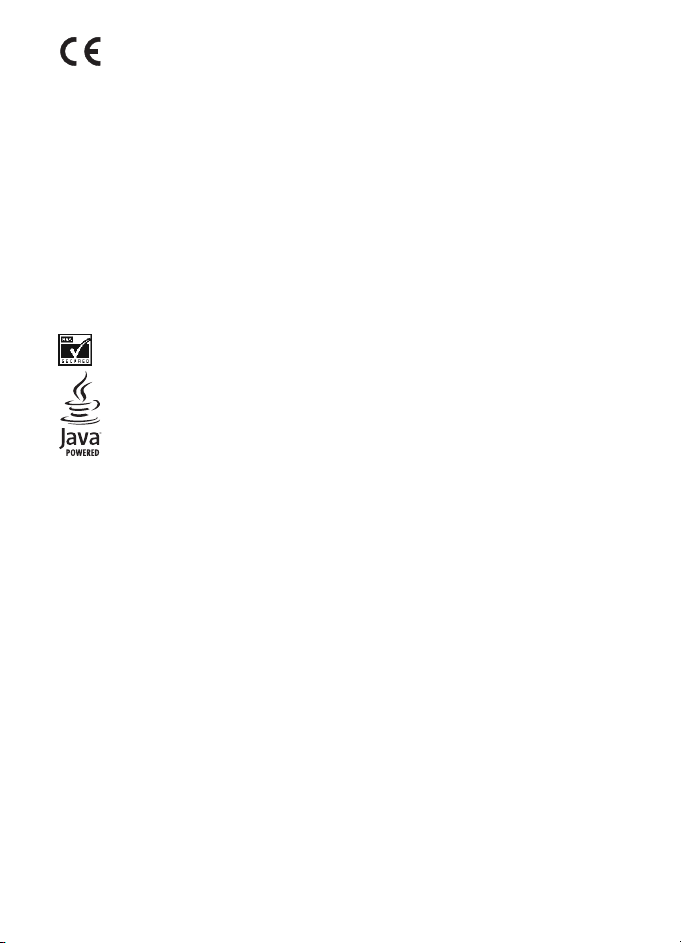
VYHLÁSENIE O ZHODE
0434
© 2008 Nokia. V¹etky práva vyhradené.
Nokia, Nokia Connecting People, Navi a logo Nokia Original Enhancements sú ochranné znaèky alebo
registrované ochranné znaèky spoloènosti Nokia Corporation. Nokia tune je zvuková znaèka spoloènosti
Nokia Corporation. Ostatné názvy produktov a spoloèností uvedené v tomto dokumente mô¾u by»
ochranné znaèky alebo obchodné oznaèenia príslu¹ných vlastníkov.
Kopírovanie, prená¹anie, roz¹irovanie alebo uchovávanie èasti alebo celého obsahu tohto dokumentu v
akejkoåvek forme bez predchádzajúceho písomného súhlasu spoloènosti Nokia je zakázané.
US Patent No 5818437 and other pending patents. T9 text input software Copyright © 1997-2008.
Tegic Communications, Inc. All rights reserved.
Includes RSA BSAFE cryptographic or security protocol software from RSA Security.
Java is a trademark of Sun Microsystems, Inc.
This product is licensed under the MPEG-4 Visual Patent Portfolio License (i) for personal and
noncommercial use in connection with information which has been encoded in compliance with the
MPEG-4 Visual Standard by a consumer engaged in a personal and noncommercial activity and (ii) for use
in connection with MPEG-4 video provided by a licensed video provider. No license is granted or shall be
implied for any other use. Additional information including that related to promotional, internal, and
commercial uses, may be obtained from MPEG LA, LLC. See http://www.mpegla.com.
Tento produkt je licencovaný pod licenciou MPEG-4 Visual Patent Portfolio License (i) na osobné a
nekomerèné pou¾itie v spojení s informáciami, ktoré boli zakódované podåa ¹tandardu MPEG-4 Visual
spotrebiteåom, vykonávajúcim osobnú a nekomerènú èinnos», a (ii) na pou¾itie v spojitosti s MPEG-4
videom poskytnutým licencovaným poskytovateåom videa. Pre akékoåvek iné pou¾itie sa ¾iadna licencia
neudeåuje a nedá uplatni». Doplòujúce informácie, vrátane informácií týkajúcich sa pou¾ívania na
reklamné, interné a komerèné úèely mo¾no získa» od spoloènosti MPEG LA, LLC. Pozrite si
http://www.mpegla.com.
Spoloènos» Nokia uplatòuje politiku kontinuálneho vývoja. Nokia si vyhradzuje právo meni» a
zdokonaåova» ktorýkoåvek z produktov opísaných v tomto dokumente bez predchádzajúceho upozornenia.
SPOLOÈNOS« NOKIA ANI ®IADNY Z JEJ POSKYTOVATEÅOV LICENCIÍ NENESIE ZODPOVEDNOS« ZA
AKÚKOÅVEK STRATU DÁT ALEBO PRÍJMU, ANI ZA AKOKOÅVEK VZNIKNUTÉ OSOBITNÉ, NÁHODNÉ,
NÁSLEDNÉ ALEBO NEPRIAME ©KODY A TO V NAJAVÄÈ©OM MO®NOM ROZSAHU, PRÍPUSTNOM PODÅA
PLATNÉHO PRÁVA.
OBSAH TOHTO DOKUMENTU SA VYKLADÁ „TAK, AKO JE“. NEPOSKYTUJÚ SA ®IADNE ZÁRUKY
AKÉHOKOÅVEK DRUHU, ÈI U® VÝSLOVNÉ ALEBO IMPLIKOVANÉ, OHÅADOM SPRÁVNOSTI, SPOÅAHLIVOSTI
ALEBO OBSAHU TOHTO DOKUMENTU, VRÁTANE, ALE NIE VÝHRADNE, IMPLIKOVANÝCH ZÁRUK
Spoloènos» NOKIA CORPORATION týmto vyhlasuje, ¾e tento výrobok RM-429
vyhovuje základným po¾iadavkám a ostatným relevantným ustanoveniam
smernice 1999/5/ES. Vyhlásenie o zhode - Declaration of Conformity - nájdete
na adrese http://www.nokia.com/phones/declaration_of_conformity/.
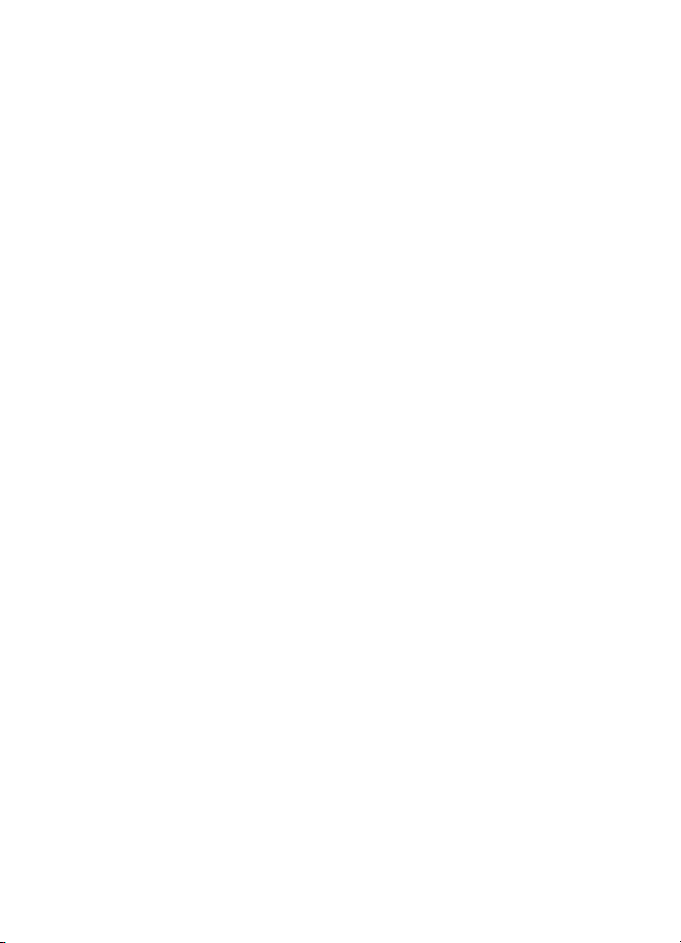
OBCHODOVATEÅNOSTI A VHODNOSTI NA URÈITÝ ÚÈEL, OKREM ZÁRUK VY®ADOVANÝCH PRÍSLU©NÝMI
PLATNÝMI PRÁVNYMI PREDPISMI. SPOLOÈNOS« NOKIA SI VYHRADZUJE PRÁVO KEDYKOÅVEK A BEZ
PREDCHÁDZAJÚCEHO UPOZORNENIA TENTO DOKUMENT ZMENI« ALEBO STIAHNU« Z OBEHU.
Dostupnos» urèitých výrobkov, aplikácií a slu¾ieb pre tieto výrobky sa mô¾e v závislosti od regiónu lí¹i».
Informujte sa, prosím, u predajcu Nokia o podrobnostiach a dostupnosti jazykových verzií.
Regulácia vývozu
Tento prístroj mô¾e obsahova» komodity, technológiu alebo softvér, na ktoré sa vz»ahujú zákony a
predpisy o vývoze zo Spojených ¹tátov a iných krajín. Neoprávnené vývozy v rozpore so zákonmi sú
zakázané.
Aplikácie od tretích dodávateåov dodané s va¹ím prístrojom mohli by» vytvorené a mô¾u by» vlastníctvom
osôb alebo spoloèností, ktoré nie sú súèas»ou a nemajú vz»ah k spoloènosti Nokia. Nokia nevlastní
autorské práva a práva du¹evného vlastníctva k týmto aplikáciám tretích strán. Vzhåadom na to Nokia
nepreberá ¾iadnu zodpovednos» za podporu koncových pou¾ívateåov a za funkènos» týchto aplikácií ani za
informácie uvedené v aplikáciách alebo v týchto materiáloch. Nokia neposkytuje ¾iadnu záruku na
aplikácie tretích strán.
POU®ÍVANÍM APLIKÁCIÍ BERIETE NA VEDOMIE, ®E SA APLIKÁCIE POSKYTUJÚ „TAKÉ, AKÉ SÚ“ BEZ ZÁRUKY
AKÉHOKOÅVEK DRUHU, ÈI U® VÝSLOVNEJ ALEBO ODVODENEJ, A TO V MAXIMÁLNOM ROZSAHU, AKÝ
PRIPÚ©«AJÚ PLATNÉ PRÁVNE PREDPISY. ÏALEJ BERIETE NA VEDOMIE, ®E NOKIA ANI JEJ DCÉRSKE ÈI INAK
PRÍBUZNÉ SPOLOÈNOSTI NEPOSKYTUJÚ ®IADNE UBEZPEÈENIA ANI ZÁRUKY, VÝSLOVNÉ ALEBO
ODVODENÉ, VRÁTANE, ALE BEZ OBMEDZENIA NA ZÁRUKY VLASTNÍCTVA, OBCHODOVATEÅNOSTI ALEBO
VHODNOSTI NA KONKRÉTNY ÚÈEL, A TAKTIE® NA TO, ®E APLIKÁCIE NEPORU©IA AKÉKOÅVEK PATENTOVÉ
PRÁVA, AUTORSKÉ PRÁVA, PRÁVA K OCHRANNÝM ZNAÈKÁM ALEBO INÉ PRÁVA TRETÍCH STRÁN.
UPOZORNENIE FCC/INDUSTRY CANADA
Vá¹ prístroj mô¾e spôsobova» ru¹enie televízneho alebo rozhlasového príjmu (napríklad pri pou¾ívaní
telefónu v bezprostrednej blízkosti prijímacieho zariadenia). FCC alebo Industry Canada mô¾u po¾adova»,
aby ste svoj telefón prestali pou¾íva», ak takémuto ru¹eniu nemo¾no zabráni». Ak potrebujete pomoc,
obrá»te sa na miestne servisné stredisko. Tento prístroj vyhovuje po¾iadavkám smerníc FCC uvedených
v èasti 15. Prevádzka je podmienená splnením nasledujúcich dvoch podmienok: (1) tento prístroj nesmie
spôsobova» ¹kodlivé ru¹enie a (2) prístroj musí znies» akékoåvek pôsobiace ru¹enie vrátane ru¹enia, ktoré
mô¾e spôsobi» ne¾iadúce zhor¹enie prevádzky. Akékoåvek zmeny alebo úpravy, ktoré nie sú výslovne
povolené spoloènos»ou Nokia, mô¾u vies» k zru¹eniu oprávnenia pou¾ívateåa na prevádzkovanie tohto
zariadenia.
9210264 / 2. vydanie SK
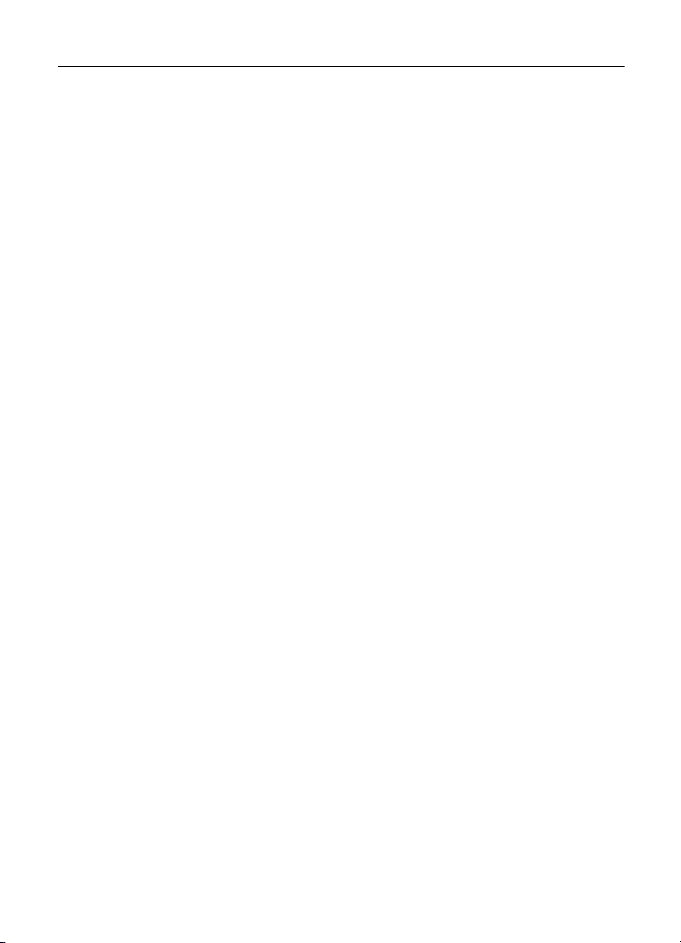
Obsah
BEZPEÈNOS«.................................... 6
V¹eobecné informácie..................... 7
U¾itoèné rady..................................................... 7
O va¹om prístroji............................................... 9
Slu¾by siete ........................................................ 9
Zdieåaná pamä» .............................................. 10
Príslu¹enstvo ................................................... 10
Prístupové kódy ............................................. 10
Slu¾ba konfiguraèných nastavení ............. 11
Aktualizácie softvéru.................................... 12
Naèítanie obsahu .......................................... 12
Podpora spoloènosti Nokia ......................... 12
Správa digitálnych práv ............................... 13
1. Zaèíname .................................... 14
Vlo¾enie SIM karty a batérie ...................... 14
Nabíjanie batérie ........................................... 14
Zapnutie a vypnutie telefónu ................... 14
Nastavenie èasu, èasového pásma
a dátumu.......................................................... 15
Anténa .............................................................. 15
Pripojenie vá¹ho telefónu k poèítaèu....... 15
Tlaèidlá a súèasti .......................................... 16
microSD karta................................................. 16
Pohotovostný re¾im ..................................... 17
Letový profil .................................................... 19
2. Hovory......................................... 20
Volanie.............................................................. 20
Slu¾ba èakania na hovor ............................ 21
Voåby poèas hovoru....................................... 21
3. Písanie textu .............................. 22
Prediktívne písanie ........................................ 22
Tradièné písanie textu ................................. 23
4. Správy......................................... 23
Písanie a odoslanie správy .......................... 23
Èítanie správ a písanie odpovedí............... 24
Multimediálne správy................................... 24
Bleskové (Flash) správy ................................ 25
Zvukové správy Nokia Xpress .................... 25
Keï sa pamä» naplní ..................................... 25
Schránka e-mailových správ....................... 25
Okam¾ité správy ............................................. 27
Hlasové správy ............................................... 27
Nastavenia správ............................................ 27
5. Kontakty..................................... 30
Vyhåadávanie kontaktov............................... 30
Ukladanie mien a telefónnych èísel.......... 30
Ukladanie rôznych údajov............................ 30
Kopírovanie alebo presúvanie
kontaktov.......................................................... 30
Úprava údajov kontaktu............................... 31
Synchronizova» v¹etko.................................. 31
Vymazávanie kontaktov ............................... 31
Vizitky ............................................................... 31
Nastavenia ...................................................... 32
Skupiny.............................................................. 32
Rýchla voåba ................................................... 32
6. Denník ........................................ 32
7. Nastavenia ................................. 33
Profily ............................................................... 33
Témy ................................................................. 33
Tóny.................................................................... 33
Hlavný displej.................................................. 34
Minidisplej........................................................ 34
Dátum a èas..................................................... 34
Moje skratky .................................................... 34
Pripojiteånos» .................................................. 35
Hovor ................................................................. 39
Telefón............................................................... 40
Príslu¹enstvo.................................................... 40
Konfigurácia ................................................... 41
Ochrana............................................................. 41
Obnovenie nastavení výrobcu..................... 42
8. Menu operátora......................... 42
9. Galéria ........................................ 43
Tlaè obrázkov................................................... 43
4
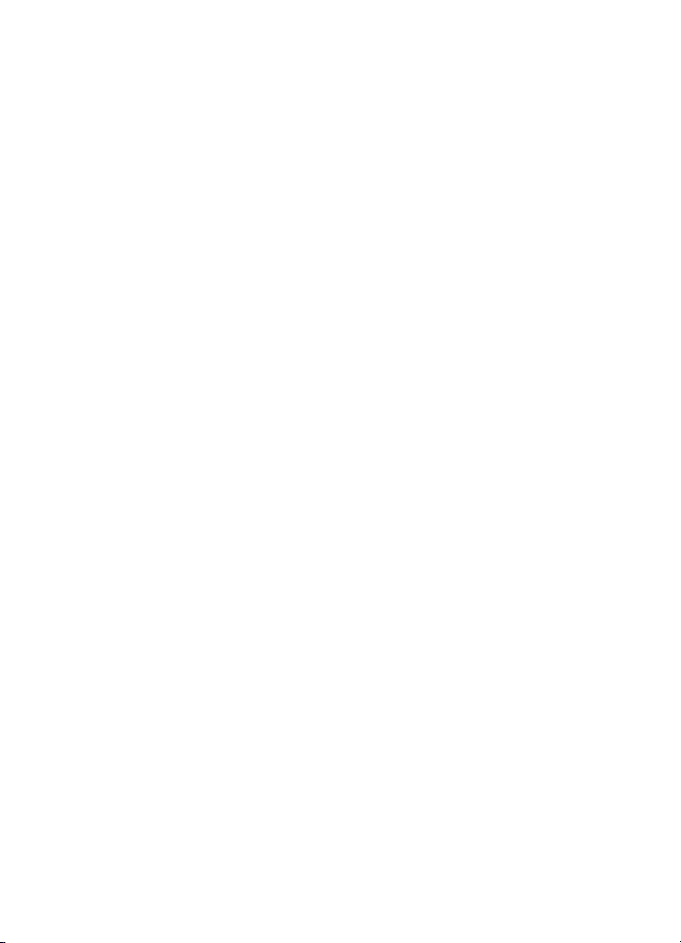
10. Médiá....................................... 43
Fotoaparát ...................................................... 43
Video.................................................................. 44
Prehrávaè hudby ............................................ 45
Nahrávaè hlasu............................................... 46
Ekvalizér ........................................................... 46
Roz¹írenie sterea............................................ 46
11. Organizér ................................. 46
Budík ................................................................. 46
Kalendár ........................................................... 47
Zoznam úloh .................................................. 48
Poznámky ........................................................ 48
Kalkulaèka ...................................................... 48
Èasovaè odpoèítavania ................................ 48
Stopky .............................................................. 49
12. Aplikácie.................................. 49
Spustenie hry alebo aplikácie .................... 49
Niektoré voåby pre aplikácie....................... 49
Naèítanie aplikácie........................................ 49
13. Slu¾by SIM............................... 50
14. Web.......................................... 50
Pripojenie k slu¾be......................................... 50
Zálo¾ky .............................................................. 51
Nastavenia vzhåadu....................................... 51
Ochranné nastavenia .................................... 51
Servisná schránka .......................................... 52
Ochrana prehliadaèa ..................................... 53
15. Prepojenie s poèítaèom.......... 54
Nokia PC Suite ................................................ 54
Paketové dáta, HSCSD a CSD...................... 54
Bluetooth.......................................................... 55
Aplikácie pre dátovú komunikáciu............ 55
16. Informácie o batérii
a nabíjaèke..................................... 55
Návod na overenie pravosti
batérií Nokia.................................................... 56
Starostlivos» a údr¾ba................... 57
Ïal¹ie bezpeènostné
informácie...................................... 59
Register .......................................... 63
5
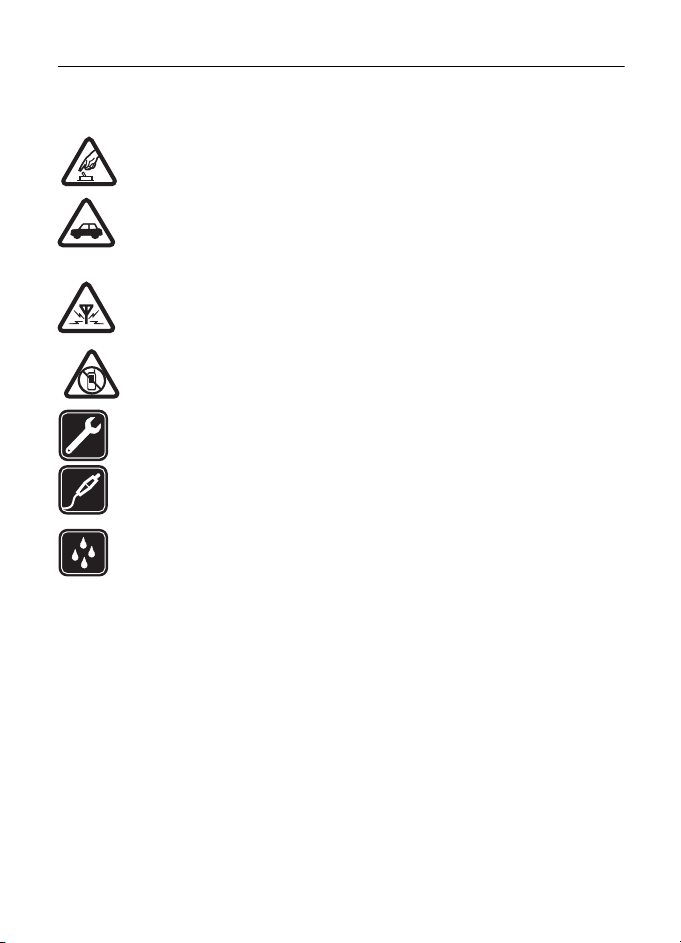
BEZPEÈNOS«
Preèítajte si tieto jednoduché pravidlá. Ich nedodr¾anie mô¾e by» nebezpeèné alebo
protizákonné. Preèítajte si celú pou¾ívateåskú príruèku, kde nájdete ïal¹ie informácie.
ZAPÍNAJTE OBOZRETNE
Prístroj nezapínajte, keï je pou¾ívanie bezdrôtových telefónov zakázané, alebo
keï by mohol spôsobi» ru¹enie alebo nebezpeèenstvo.
BEZPEÈNOS« CESTNEJ PREMÁVKY JE PRVORADÁ
Re¹pektujte v¹etky miestne predpisy. Ako vodiè majte pri ¹oférovaní v¾dy voåné
ruky, aby ste sa mohli venova» riadeniu vozidla. Pri riadení vozidla musíte ma» na
zreteli predov¹etkým bezpeènos» cestnej premávky.
RU©ENIE
V¹etky bezdrôtové prístroje sú citlivé na ru¹enie, ktoré mô¾e negatívne ovplyvni»
ich prevádzku.
VYPÍNAJTE V OBLASTIACH, KDE PLATIA OBMEDZENIA
Re¹pektujte v¹etky zákazy. Prístroj vypnite v lietadle, v blízkosti zdravotníckych
zariadení, palív, chemikálií alebo oblastí, kde prebiehajú trhacie práce.
ODBORNÝ SERVIS
Tento výrobok smie in¹talova» a opravova» iba vy¹kolený personál.
DOPLNKY A BATÉRIE
Pou¾ívajte iba schválené doplnky a batérie. Neprepájajte nekompatibilné
výrobky.
ODOLNOS« VOÈI VODE
Vá¹ prístroj nie je odolný voèi vode. Uchovávajte ho v suchu.
6
BEZPEÈNOS«
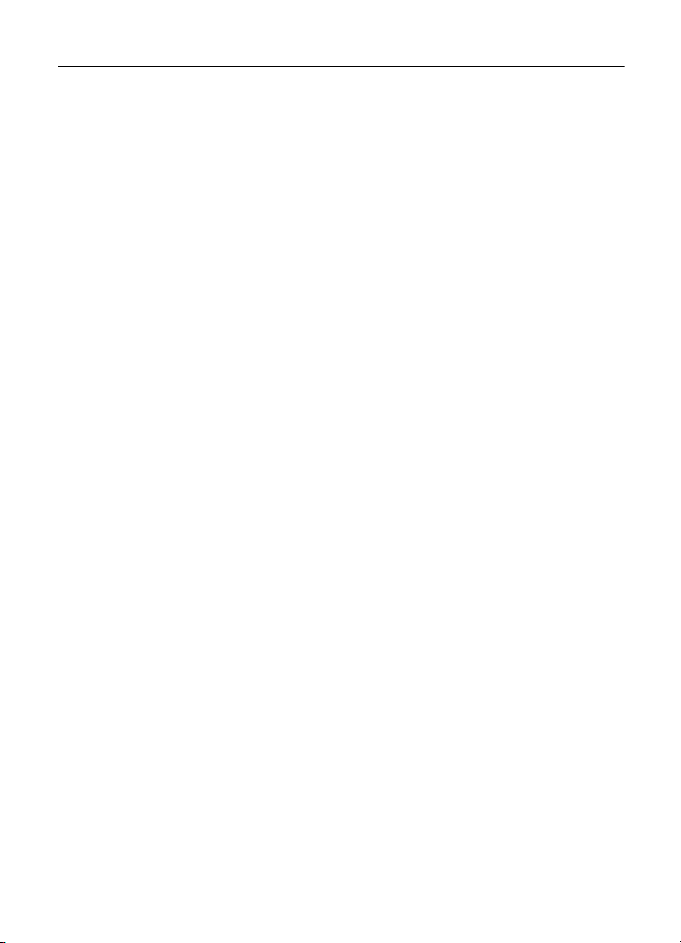
V¹eobecné informácie
■ U¾itoèné rady
Kým zanesiete svoj telefón do servisu
Otázka: Èo treba urobi» na vyrie¹enie prevádzkových problémov môjho telefónu?
Odpoveï: Skúste nasledovné:
• Vypnite telefón, vyberte a znova vrá»te na miesto batériu.
• Obnovte nastavenia výrobcu. Vyberte Menu > Nastavenia > Obnov. pôv. nast.
Mená a telefónne èísla ulo¾ené v adresári Kontakty sa nevyma¾ú.
• Aktualizujte telefón pomocou aplikácie Nokia Software Updater, ak je k
dispozícii. Pozrite www.nokia.com/softwareupdate alebo va¹u miestnu
webovú stránku Nokia.
Pripojiteånos» Bluetooth
Otázka: Preèo nemô¾em nájs» zariadenie Bluetooth?
Odpoveï: Zabezpeète nasledovné:
• Skontrolujte, èi je v obidvoch prístrojoch aktivovaná pripojiteånos» Bluetoothes
a sú kompatibilné.
• Skontrolujte, èi vzájomná vzdialenos» medzi oboma prístrojmi nie je väè¹ia ako
10 metrov (33 stôp). Skontrolujte, èi nie sú medzi prístrojmi steny alebo iné
preká¾ky.
• Skontrolujte, èi druhý prístroj nie je v skrytom re¾ime.
Hovory
Otázka: Ako mô¾em zmeni» tón zvonenia?
Odpoveï: Vyberte Menu > Nastavenia > Tóny.
Kontakty
Otázka: Ako mô¾em prida» nový kontakt?
Odpoveï: Pre prvý kontakt vyberte Menu > Kontakty > Mená > Prida» nový
kontakt.
Otázka: Ako mô¾em prida» ïal¹ie údaje ku kontaktu?
Odpoveï: Vyhåadajte kontakt, pre ktorý chcete ulo¾i» nový údaj a vyberte
Detaily > Voåby > Prida» detail.
V¹eobecné informácie
7
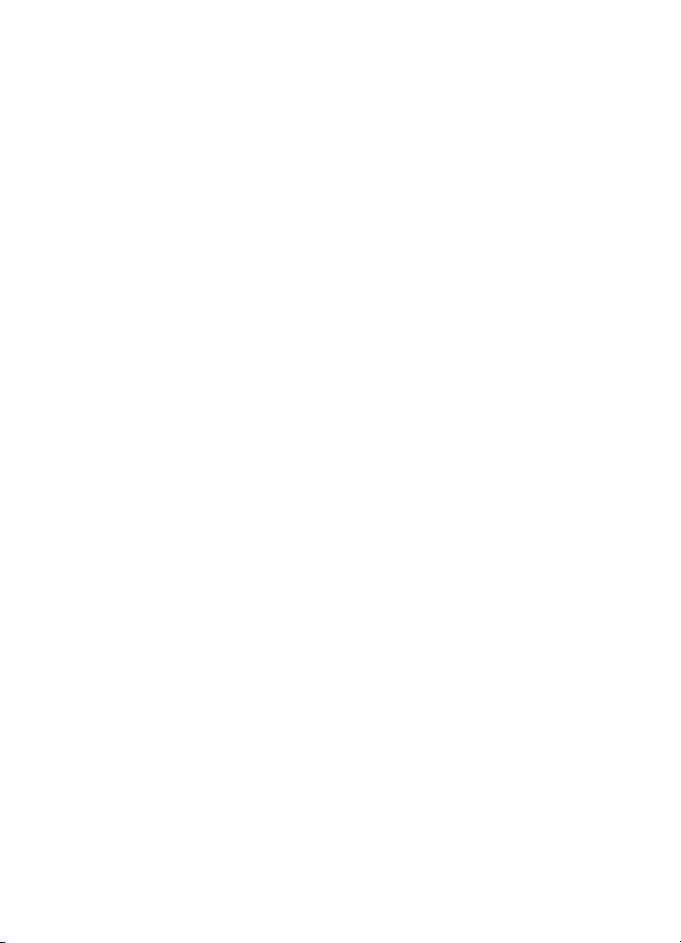
Polo¾ky menu
Otázka: Ako mô¾em zmeni» vzhåad polo¾iek menu?
Odpoveï: Ak chcete zmeni» spôsob zobrazenia menu, vyberte Menu > Voåby >
Vzhåad hlavn. menu.
Otázka: Ako si mô¾em personalizova» menu?
Odpoveï: Ak chcete zmeni» usporiadanie menu, vyberte Menu > Voåby >
Usporiada». Rolujte na miesto, kam sa má polo¾ka menu premiestni», a vyberte
Presuò. Prejdite na po¾adovaný spot a vyberte OK.
Správy
Otázka: Ako mô¾em nastavi» e-mail?
Odpoveï: Aby ste mohli vyu¾íva» e-mail na svojom telefóne, potrebujete
kompatibilný e-mailový systém. Informujte sa o e-mailových konfiguráciách u
poskytovateåa e-mailovej slu¾by.
Prepojenie s poèítaèom
Otázka: Preèo mám problémy s pripojením telefónu k môjmu poèítaèu?
Odpoveï: Zabezpeète, aby bola vo va¹om poèítaèi nain¹talovaná a funkèná
aplikácia Nokia PC Suite. Ïal¹ie informácie získate prostredníctvom funkcie
Pomocník v aplikácii Nokia PC Suite. Pozrite si tie¾ stránky podpory na
www.nokia.sk.
Skratky
Otázka: Sú v mojom telefóne k dispozícii skratky?
Odpoveï: Vo svojom telefóne máte viacero skratiek:
• Pre prístup do zoznamu posledných volaných alebo prijatých èísel stlaète raz
tlaèidlo Hovor. Prejdite na po¾adované èíslo alebo meno a stlaète tlaèidlo
Hovor.
• Ak chcete otvori» webový prehliadaè, stlaète a pridr¾te 0.
• Ak chcete zavola» do svojej po¹tovej schránky, stlaète a pridr¾te 1.
• Ako skratku pou¾ite navigaèné tlaèidlo. Pozrite „Moje skratky “, str.34.
• Ak chcete zmeni» profil na tichý alebo prejs» spä» do normálneho profilu,
stlaète a pridr¾te #.
8
V¹eobecné informácie
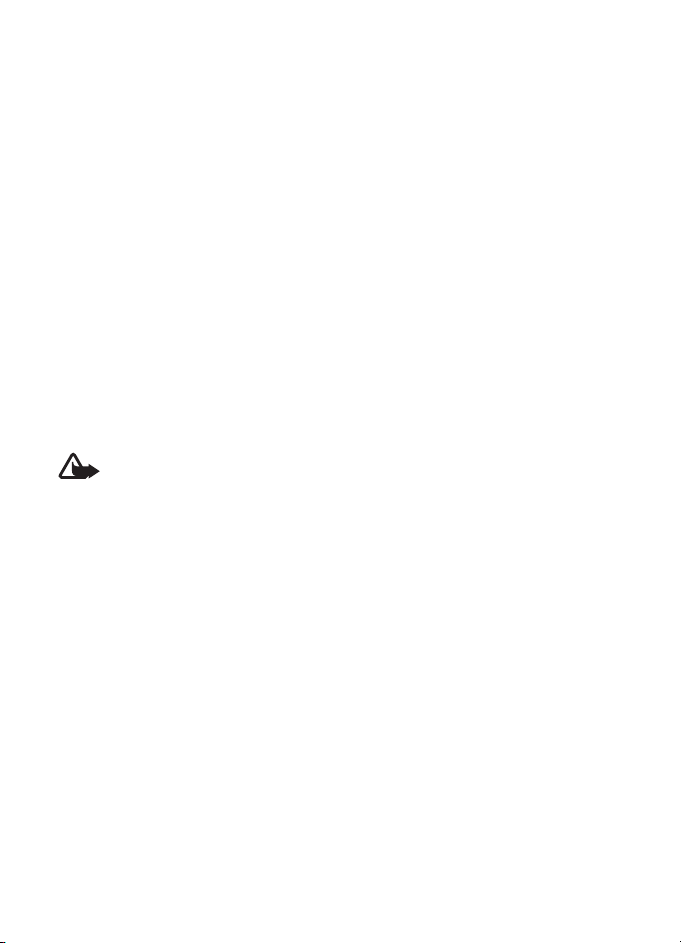
■ O va¹om prístroji
Mobilné zariadenie je schválené pre pouzitie v sietach GSM 900/1800 MHz,
GSM 1900 MHz a WCDMA 2100 v Slovenskej republike. Ïal¹ie informácie o
sie»ach si vy¾iadajte od svojho poskytovateåa slu¾ieb.
Pri pou¾ívaní funkcií tohto prístroja dodr¾ujte v¹etky zákony a re¹pektujte miestne
zvyklosti, súkromie a zákonné práva iných vrátane autorských práv.
Ochrana autorských práv mô¾e bráni» kopírovaniu, úprave alebo prenosu
niektorých obrázkov, hudby a iného obsahu.
Vá¹ prístroj mô¾e ma» vopred nain¹talované zálo¾ky a linky na internetové stránky
tretích strán. Cez vá¹ prístroj mô¾ete ma» takisto prístup na stránky tretích strán.
Stránky tretích strán nemajú väzbu na spoloènos» Nokia a Nokia sa nehlási k
zodpovednosti za tieto stránky, ani ju nepreberá. Ak zvolíte prístup na tieto
stránky, mali by ste vykona» opatrenia na zaistenie bezpeènosti obsahu.
Nezabúdajte si zálohova» alebo písomne zaznamenáva» v¹etky dôle¾ité údaje,
ktoré máte ulo¾ené vo svojom prístroji.
Pri pripájaní k akémukoåvek inému zariadeniu si v jeho príruèke pou¾ívateåa
preèítajte podrobné bezpeènostné pokyny. Neprepájajte nekompatibilné výrobky.
Výstraha: Pri pou¾ívaní akejkoåvek funkcie tohto prístroja (okrem budíka)
musí by» prístroj zapnutý. Nezapínajte prístroj, ak by pou¾itie
bezdrôtového prístroja mohlo spôsobi» ru¹enie alebo nebezpeèenstvo.
Slu¾by siete
■
Aby ste telefón mohli pou¾íva», potrebujete slu¾bu poskytovateåa bezdrôtových
slu¾ieb. Mnohé funkcie si vy¾adujú ¹peciálne funkcie siete. Takéto funkcie nie sú
dostupné vo v¹etkých sie»ach; v niektorých sie»ach si vyu¾ívanie slu¾ieb siete
vy¾aduje osobitné dojednanie s va¹ím poskytovateåom slu¾ieb. Vá¹ poskytovateå
slu¾ieb vás pouèí, ako slu¾by pou¾íva», a vysvetlí vám, aké poplatky za ne úètuje.
V niektorých sie»ach mô¾u existova» obmedzenia, ktoré ovplyvòujú va¹e mo¾nosti
vyu¾ívania slu¾ieb siete. Niektoré siete napríklad nemusia podporova» v¹etky
¹pecifické jazykové znaky a slu¾by.
Vá¹ poskytovateå slu¾ieb mohol po¾iada», aby boli niektoré funkcie vo va¹om
telefóne zablokované alebo sa neaktivovali. V takomto prípade sa tieto funkcie
nezobrazia v menu vá¹ho telefónu. Vá¹ telefón mô¾e by» tie¾ ¹peciálne
nakonfigurovaný, napríklad mô¾u by» zmenené názvy, poradie a ikony polo¾iek
menu. Informujte sa podrobnej¹ie u svojho poskytovateåa slu¾ieb.
V¹eobecné informácie
9
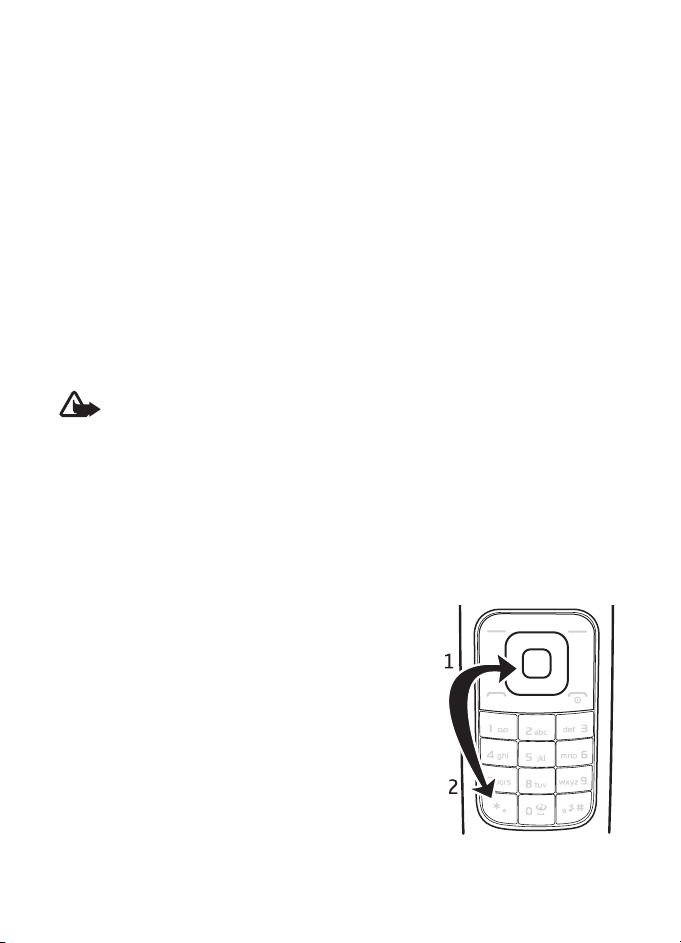
Tento prístroj podporuje protokoly WAP 2.0 (HTTP a SSL), ktoré be¾ia na
protokoloch TCP/IP. Niektoré funkcie telefónu, ako je slu¾ba multimediálnych
správ (MMS), prehliadanie internetu, e-mailová aplikácia, okam¾ité správy (chat),
kontakty s prezenènou slu¾bou, vzdialená synchronizácia a naèítanie obsahu cez
prehliadaè alebo cez MMS, si vy¾adujú podporu týchto technológií zo strany siete.
■ Zdieåaná pamä»
O zdieåanú pamä» sa mô¾u deli» nasledujúce funkcie tohto prístroja: Galéria, kontakty,
textové správy, multimediálne správy, okam¾ité správy (chat), e-mail, kalendár, zoznam
úloh, Java
takýchto funkcií sa mô¾e zmen¹i» mno¾stvo pamäte dostupnej pre ostatné funkcie
vyu¾ívajúce zdieåanú pamä». Ak si napríklad ulo¾íte mnoho Java aplikácií, mô¾ete obsadi»
celú spoloènú pamä». Keï sa pokúsite pou¾i» niektorú funkciu vyu¾ívajúcu zdieåanú pamä»,
mô¾e vá¹ prístroj zobrazi» správu, ¾e pamä» je plná. Ak k tomu dôjde, vyma¾te najskôr
niektoré údaje alebo polo¾ky ulo¾ené vo funkciách zdieåanej pamäte.
TM
hry a aplikácie a aplikácia Poznámky. Pri pou¾ívaní jednej alebo niekoåkých
■ Príslu¹enstvo
Výstraha: Pou¾ívajte iba batérie, nabíjaèky a doplnky schválené spoloènos»ou
Nokia na pou¾ívanie s týmto konkrétnym modelom. Pri pou¾ití akýchkoåvek iných
typov mô¾u strati» platnos» v¹etky povolenia a záruky a vystavujete sa
nebezpeèenstvu.
O schválenom príslu¹enstve, ktoré je v predaji, sa, prosím, informujte u svojho predajcu. Keï
odpájate sie»ový kábel akéhokoåvek príslu¹enstva, uchopte a »ahajte zástrèku, nie kábel.
■ Prístupové kódy
Ak chcete zada», ako má vá¹ telefón vyu¾íva» prístupové kódy, vyberte Menu >
Nastavenia > Ochrana.
• Na ochranu pred neúmyselným stlaèením
tlaèidiel slú¾i blokovanie tlaèidiel:
1. Ak chcete zablokova» klávesnicu pri
otvorenom veku, vyberte Menu > * do
3,5 sekúnd.
2. Ak chcete odblokova» klávesnicu pri
otvorenom veku, vyberte Menu > * do
1,5 sekundy.
Pri zablokovaných tlaèidlách mô¾ete prija» hovor
stlaèením tlaèidla Hovor. Keï hovor ukonèíte
alebo odmietnete, tlaèidlá sa automaticky znova
zablokujú.
10
V¹eobecné informácie
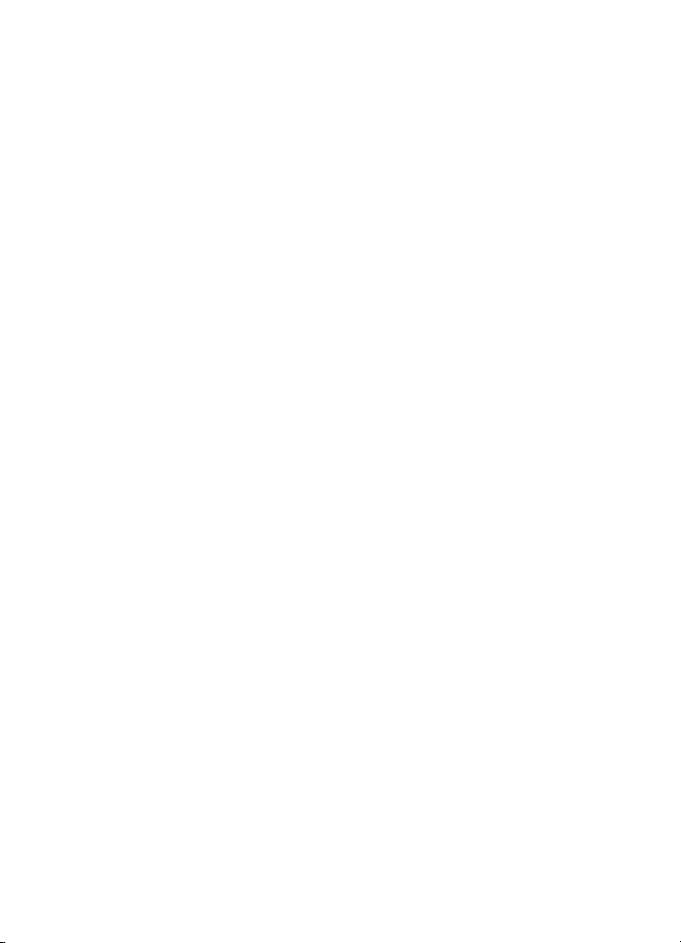
Mô¾ete tie¾ vybra» Menu > Nastavenia > Telefón > Autom. ochr. tlaèidiel
alebo Ochrana tlaèidiel > Zapnutá alebo Vypnutá. Ak je zapnutý bezpeènostný
zámok, uveïte bezpeènostný kód, keï si ho telefón vy¾iada.
• Ochranný kód (5 -10 èísel) chráni vá¹ telefón pred neoprávneným pou¾itím.
Kód mô¾ete vytvori» alebo zmeni» a toto nastavenie mô¾ete zapnú» alebo
vypnú». Ak zabudnete kód a telefón je zablokovaný, telefón si bude vy¾adova»
servisný zásah a mô¾u vzniknú» náklady navy¹e. Viac informácií získate
v centre Nokia Care alebo od predajcu telefónu.
• PIN kód, dodávaný spolu so SIM kartou pomáha chráni» kartu pred pou¾itím
nepovolanými osobami.
• PIN2 kód, dodávaný s niektorými SIM kartami sa vy¾aduje na prístup
k niektorým slu¾bám.
• PUK a PUK2 kódy mô¾u by» dodané spolu so SIM kartou. Ak trikrát za sebou
zadáte nesprávny PIN alebo PIN2 kód, budete musie» zada» PUK alebo PUK2
kód. Ak ho nemáte, kontaktujte sa so svojím poskytovateåom slu¾ieb.
• Blokovacie heslo (4-ciferné) sa vy¾aduje pri obmedzení hovorov z vá¹ho
telefónu.
• Ak si chcete pozrie» alebo upravi» nastavenia ochranného modulu, ak je
nain¹talovaný, vyberte Menu > Nastavenia > Ochrana > Nastav. ochr.
modulu.
■
Slu¾ba konfiguraèných nastavení
Aby ste mohli pou¾íva» niektoré slu¾by siete, napríklad mobilné internetové
slu¾by, MMS, zvukové správy Nokia Xpress alebo synchronizáciu so vzdialeným
internetovým serverom, potrebuje vá¹ telefón správne konfiguraèné nastavenia.
O dostupnosti sa informujte u sie»ového operátora, poskytovateåa slu¾ieb,
najbli¾¹ieho autorizovaného dílera Nokia, alebo nav¹tívte stránky podpory na
adrese www.nokia.com/support.
Keï dostanete nastavenia v konfiguraènej správe a tieto sa automaticky neulo¾ia
a neaktivujú, zobrazí sa správa Konfiguraèné nastavenia prijaté . Ak si nastavenia
chcete ulo¾i», vyberte Zobraz > Ulo¾. Ak treba, zadajte PIN kód, ktorý ste dostali
od poskytovateåa slu¾ieb.
Ak chcete prijaté nastavenia vyradi», vyberte Ukonèi alebo Zobraz > Vyraï.
V¹eobecné informácie
11
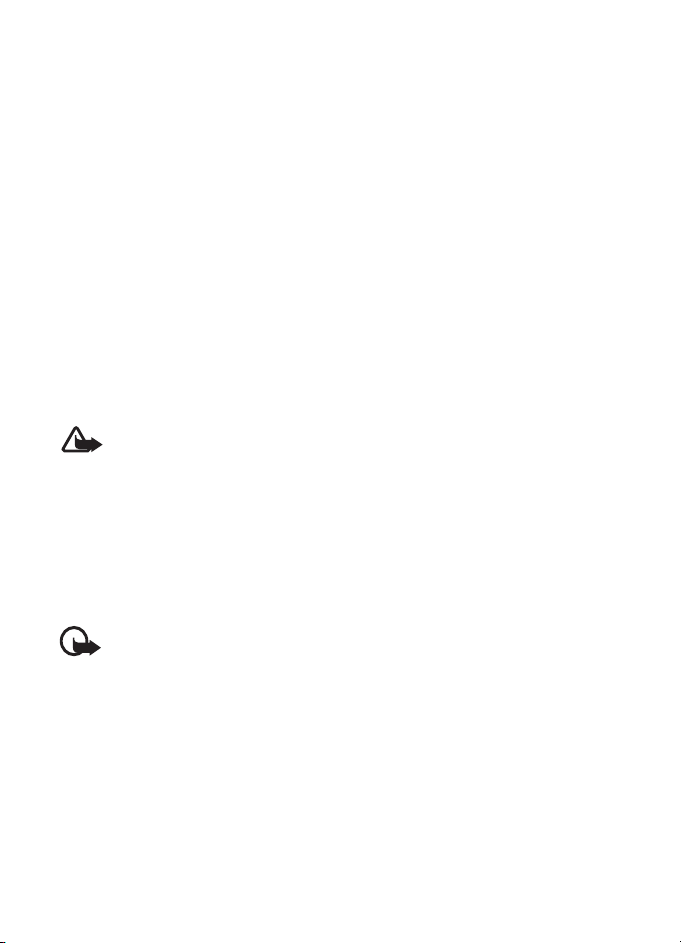
■ Aktualizácie softvéru
Spoloènos» Nokia mô¾e vytvára» aktualizácie softvéru poskytujúce nové vlastnosti, roz¹írené
funkcie alebo zlep¹enú výkonnos». Tieto aktualizácie si mô¾ete vy¾iada» prostredníctvom
poèítaèovej aplikácie Nokia Software Updater. Ak chcete aktualizova» softvér prístroja,
potrebujete aplikáciu Nokia Software Updater a kompatibilný poèítaè s operaèným
systémom Microsoft Windows 2000 alebo XP, ¹irokopásmový prístup k internetu a
kompatibilný dátový kábel na pripojenie vá¹ho prístroja k poèítaèu.
Ak chcete získa» ïal¹ie informácie a stiahnu» si aplikáciu Nokia Software Updater, nav¹tívte
www.nokia.com/softwareupdate alebo va¹u miestnu webovú stránku spoloènosti Nokia.
S»ahovanie aktualizácií softvéru mô¾e vyvola» prenos veåkého objemu dát cez sie» vá¹ho
poskytovateåa slu¾ieb. Informujte sa u svojho poskytovateåa slu¾ieb o poplatkoch za prenos
dát.
Vá¹ poskytovateå slu¾ieb vám mô¾e posla» aktualizácie softvéru bezdrôtovo
priamo do vá¹ho prístroja. V závislosti od vá¹ho prístroja nemusí by» táto mo¾nos»
k dispozícii.
Zaistite, aby mala batéria vá¹ho prístroja dostatok energie, alebo pred spustením
aktualizácie pripojte nabíjaèku.
Výstraha: Poèas in¹talácie aktualizácie softvéru nebudete môc» prístroj
pou¾íva» dokonca ani na tiesòové volania, a¾ pokým sa in¹talácia
neskonèí a prístroj sa nere¹tartuje. Kým dáte súhlas s in¹taláciou
aktualizácie, nezabudnite si zálohova» dáta.
Naèítanie obsahu
■
Do svojho telefónu si mô¾ete naèíta» nový obsah, napríklad témy (slu¾ba siete).
O dostupnosti rôznych slu¾ieb a cenách sa informujte u svojho poskytovateåa
slu¾ieb.
Dôle¾ité: Pou¾ívajte iba slu¾by, ktorým dôverujete a ktoré poskytujú adekvátnu
bezpeènos» a ochranu pred ¹kodlivým softvérom.
■ Podpora spoloènosti Nokia
Nav¹tívte stránky www.nokia.com/support alebo webovú stránku miestneho
zastúpenia spoloènosti Nokia, kde nájdete najnov¹iu verziu tohto návodu,
dodatoèné informácie, súbory na stiahnutie a slu¾by pre svoj produkt Nokia.
Na tejto webovej stránke nájdete informácie o pou¾ívaní produktov a slu¾ieb
spoloènosti Nokia. Ak sa potrebujete obráti» na zákaznícku slu¾bu, pozrite si
zoznam kontaktných centier slu¾by Nokia Care na stránke
www.nokia.com/customerservice.
12
V¹eobecné informácie
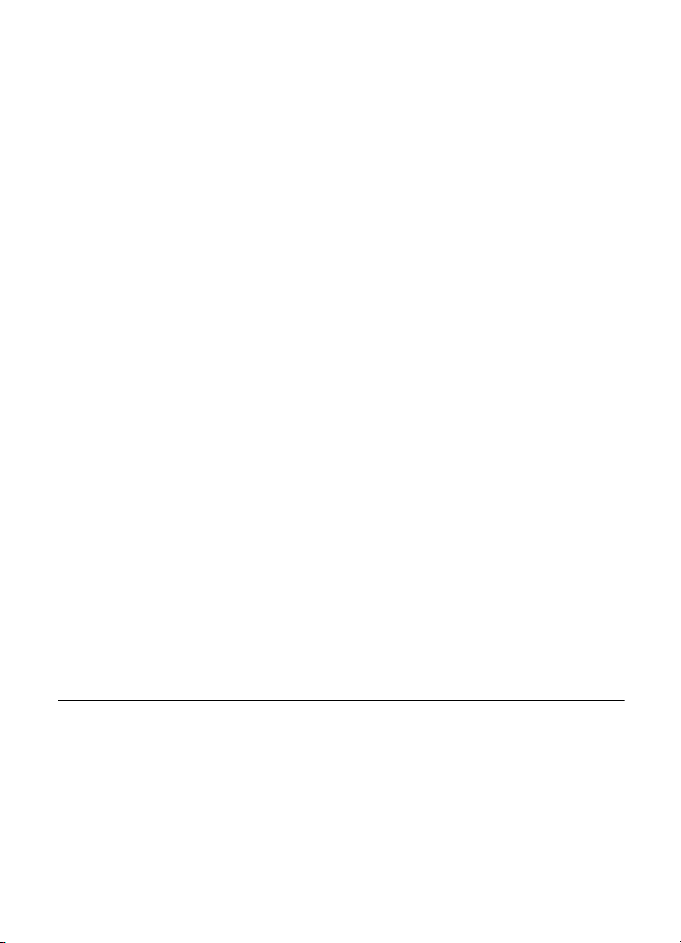
Ak potrebujete vykona» údr¾bu, vyhåadajte si najbli¾¹ie servisné stredisko Nokia na
stránke www.nokia.com/repair.
■
Správa digitálnych práv
Vlastníci obsahu mô¾u na ochranu svojho du¹evného vlastníctva, vrátane
autorských práv, vyu¾íva» rozlièné technológie správy digitálnych práv (DRM Digital Rights Management). Na prístup k obsahu, chránenému technológiami
DRM tento prístroj pou¾íva rôzne typy DRM softvéru. S týmto prístrojom máte
prístup k obsahu chránenému systémom WMDRM 10. Ak niektorý DRM softvér
nechráni obsah, vlastníci obsahu mô¾u vy¾adova» zru¹enie schopnosti takéhoto
DRM softvéru pristupova» k novému obsahu, chránenému DRM. Takéto zru¹enie
prístupu mô¾e zabráni» aj obnoveniu obsahu, s ochranou DRM, ktorý sa u¾
nachádza vo va¹om prístroji. Zru¹enie prístupu pre takýto DRM softvér
neovplyvòuje mo¾nos» pou¾ívania obsahu chráneného inými typmi DRM alebo
pou¾ívania obsahu bez DRM ochrany.
Obsah chránený technológiou správy digitálnych práv (DRM) sa dodáva s priradeným
aktivaèným kåúèom, ktorý definuje va¹e práva pou¾íva» daný obsah.
Ak sa vo va¹om prístroji nachádza obsah chránený technológiou OMA DRM, na súèasné
zálohovanie aktivaèných kåúèov a obsahu pou¾ite zálohovaciu funkciu Nokia PC Suite. Pri
iných spôsoboch prenosu sa nemusia prenies» aktivaèné kåúèe tak, aby sa po sformátovaní
pamäte prístroja obnovili zo zálohy spolu s obsahom a umo¾nili vám pokraèova» v pou¾ívaní
obsahu, chráneného technológiou OMA DRM. Aktivaèné kåúèe budete musie» obnovi» zo
zálohy aj v prípade, ¾e dôjde k po¹kodeniu súborov vo va¹om prístroji.
Ak sa vo va¹om prístroji nachádza obsah chránený technológiou WMDRM, prídete pri
formátovaní pamäte prístroja o aktivaèné kåúèe i o obsah. O aktivaèné kåúèe a obsah prídete
aj v prípade po¹kodenia súborov na va¹om prístroji. Strata aktivaèných kåúèov alebo obsahu
mô¾e obmedzi» va¹e mo¾nosti opätovného pou¾itia rovnakého obsahu v prístroji. Ïal¹ie
informácie si vy¾iadajte od svojho poskytovateåa slu¾ieb.
1. Zaèíname
■ Vlo¾enie SIM karty a batérie
Pred vybratím batérie prístroj v¾dy vypnite a odpojte od nabíjaèky.
SIM karta a jej kontakty sa mô¾u åahko po¹kodi» po¹kriabaním alebo ohnutím,
preto buïte pozorní pri manipulácii s kartou, pri jej vkladaní a vyberaní. Vlo¾te
Zaèíname
13
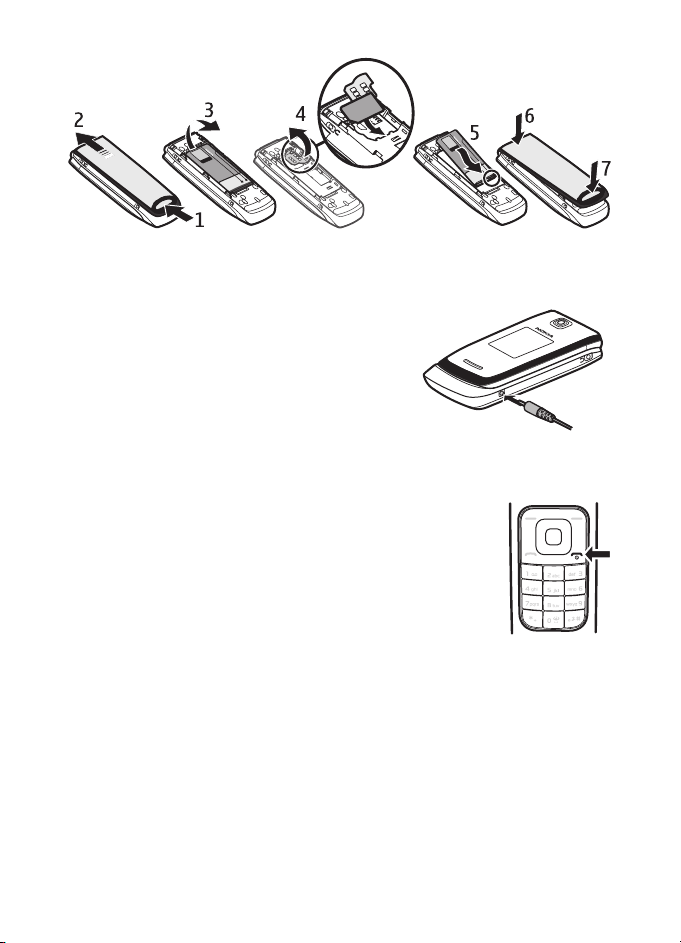
SIM kartu tak, aby plocha s pozlátenými kontaktmi na karte smerovala nadol.
■
Nabíjanie batérie
Va¹a batérie je vopred nabitá, ale úroveò nabitia mô¾e by» rôzna.
1. Zapojte nabíjaèku do sie»ovej zásuvky.
2. Zapojte nabíjaèku do vá¹ho telefónu.
3. Po úplnom nabití batérie najprv odpojte
nabíjaèku od telefónu a potom od stenovej
zásuvky.
■ Zapnutie a vypnutie telefónu
1. Stlaète a pridr¾te vypínaè.
2. Ak si telefón vy¾iada PIN kód, zadajte kód (zobrazený
napríklad ako ****) a vyberte OK.
Keï prvýkrát zapnete telefón a tento prejde do
pohotovostného re¾imu, po¾iada o súhlas naèíta»
konfiguraèné nastavenia od vá¹ho poskytovateåa slu¾ieb.
®iados» mô¾ete potvrdi» alebo odmietnu». Pozrite
„Konfigurácia“, str. 41 a „Slu¾ba konfiguraèných nastavení“, str. 11.
■
Nastavenie èasu, èasového pásma a dátumu
Keï prvýkrát zapnete telefón a tento prejde do pohotovostného re¾imu, po¾iada o
súhlas naèíta» èas a dátum. Vyplòte polia záznamu a vyberte Ulo¾.
Ak chcete zmeni» nastavenia èasu a dátumu, vyberte Menu > Nastavenia >
Dátum a èas > Nast. dátumu a èasu, Formát dátumu/èasu alebo Autoaktualiz.
èasu (slu¾ba siete).
14
Zaèíname
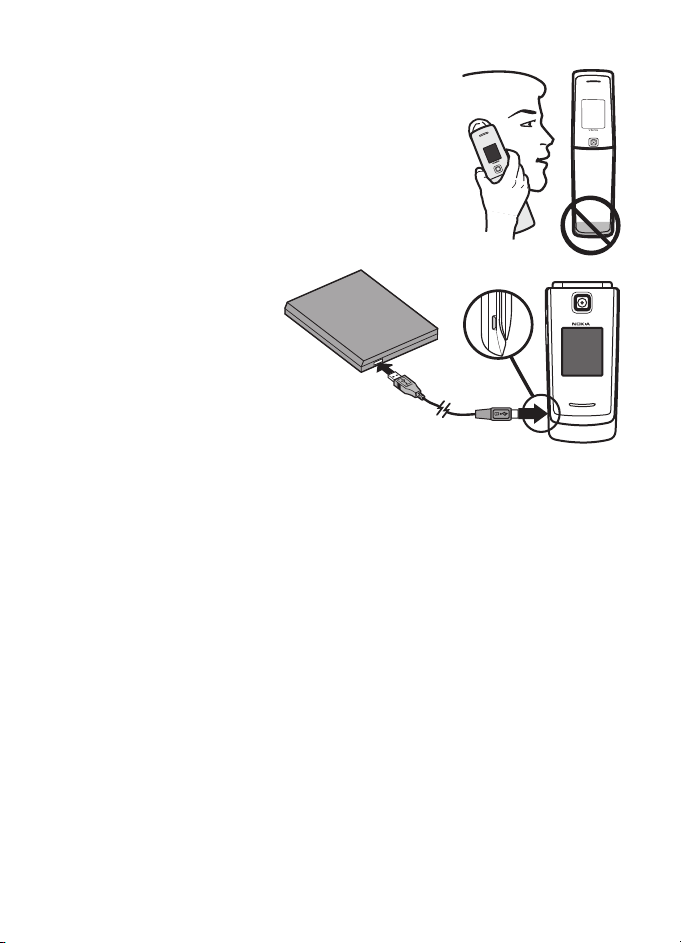
■ Anténa
Vá¹ prístroj mô¾e ma» interné a externé antény. Podobne ako
pri rádiových vysielaèoch, nedotýkajte sa zbytoène oblasti
antény keï anténa vysiela, alebo prijíma signál. Kontakt s
touto anténou zhor¹uje kvalitu rádiovej komunikácie a mô¾e
spôsobi», ¾e prístroj bude pracova» s vy¹¹ím výkonom, ne¾ je
normálne potrebné, a zní¾i sa výdr¾ batérie.
■ Pripojenie vá¹ho telefónu k poèítaèu
Dátový kábel CA-101 je
urèený na prenos dát a
synchronizáciu vá¹ho telefónu
s poèítaèom. Pozrite „Prenos
dát“, str. 37.
Pre pou¾itie s va¹ím prístrojom
si musíte naèíta» Nokia PC
Suite. Ïal¹ie informácie
získate na stránke
www.nokia.com/support.
1. Zapojte dátový kábel CA-101 do micro USB zásuvky na åavej spodnej strane
vá¹ho telefónu.
2. Pripojte dátový kábel CA-101 k vá¹mu poèítaèu alebo notebooku. Dátový kábel
USB pripojený. Zvoåte re¾im..
3. Vyberte OK a Re¾im Nokia.
Zaèíname
15
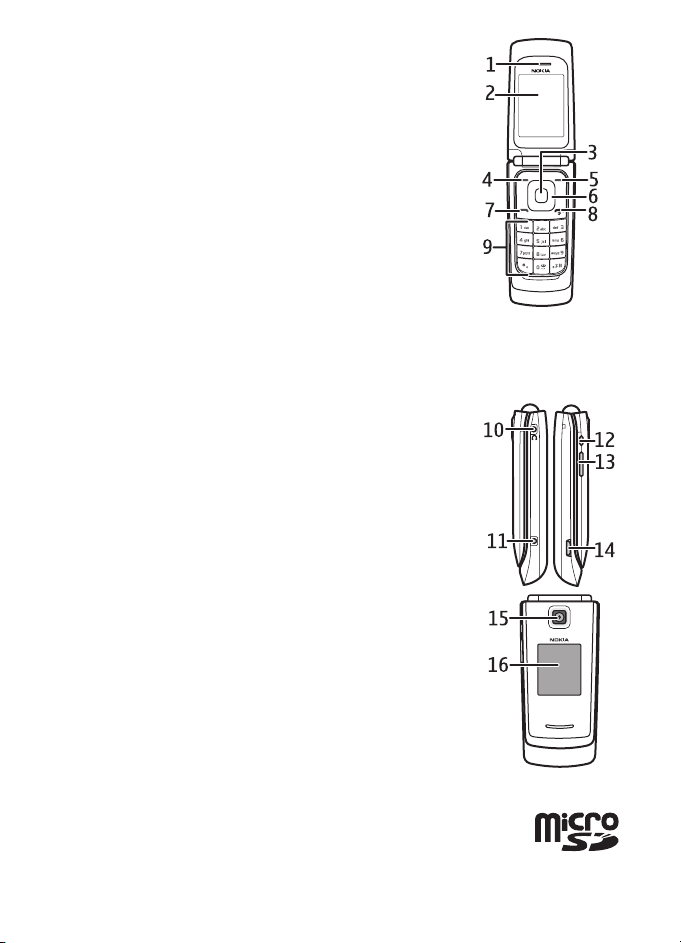
■ Tlaèidlá a súèasti
1. Slúchadlo
2. Hlavný displej
3. Stredné výberové tlaèidlo
4. Åavé výberové tlaèidlo
5. Pravé výberové tlaèidlo
6. Tlaèidlo Navi™; ïalej oznaèované ako navigaèné
tlaèidlo
7. Tlaèidlo Hovor
8. Tlaèidlo Koniec/vypínaè;
slú¾i na ukonèenie hovorov (krátkym stlaèením) a na
zapnutie a vypnutie telefónu (stlaèením a pridr¾aním)
9. Klávesnica
10. Zásuvka pre headset
11. Zásuvka pre nabíjaèku
12. Spú¹» fotoaparátu alebo tlaèidlo PTT, ak je aktivovaná
slu¾ba PTT
13. Tlaèidlo ovládania hlasitosti
14. USB zásuvka
15. Objektív fotoaparátu
16. Minidisplej; ¹etriè obrazovky vo forme analógových
hodín
■
microSD karta
Na microSD kartu si mô¾ete uklada» dáta, ako sú tóny zvonenia,
témy, tóny, obrázky a videá. Ak obsah karty vyma¾ete, znova nahráte
alebo prepí¹ete, tieto funkcie mô¾u presta» pracova» správne.
16
Zaèíname
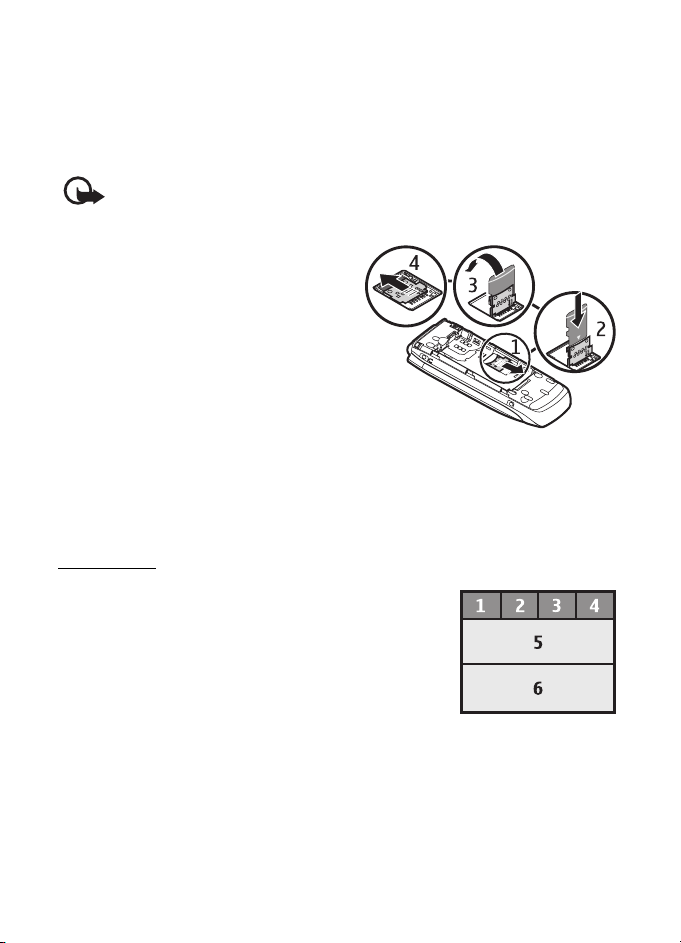
Pou¾ívajte iba kompatibilné microSD karty, schválené spoloènos»ou Nokia pre
pou¾itie s týmto prístrojom. Spoloènos» Nokia sa riadi schválenými priemyselnými
normami pre pamä»ové karty, ale karty niektorých znaèiek nemusia by» úplne
kompatibilné s týmto prístrojom. Nekompatibilné karty mô¾u znièi» kartu alebo
prístroj a poru¹i» dáta ulo¾ené na karte. MicroSD kartu mô¾ete vybra» a nahradi»
v telefóne inou aj poèas telefonovania bez toho, aby ste museli telefón vypnú».
Dôle¾ité: Nevyberajte pamä»ovú kartu uprostred èinnosti, keï prebieha prístup na
kartu. Ak vyberiete kartu poèas zápisu alebo èítania, mô¾e dôjs» k po¹kodeniu
pamä»ovej karty ako aj prístroja, a dáta ulo¾ené na karte sa mô¾u znièi».
1. Odoberte batériu a kryt batérie.
Otvorte dr¾iak pamä»ovej karty.
2. Vlo¾te pamä»ovú kartu tak, aby jej
plocha s pozlátenými kontaktmi
smerovala nahor.
3. Natoèením vrá»te zadný kryt dr¾iaku
karty na miesto.
4. Zatvorte dr¾iak pamä»ovej karty.
Nasaïte zadný kryt.
■
Pohotovostný re¾im
Keï je telefón pripravený na pou¾itie a nevlo¾ili ste ¾iadne znaky, nachádza sa v
pohotovostnom re¾ime.
Minidisplej
1 Indikátor sie»ového re¾imu
2 Sila signálu celulárnej siete
3 Stav nabitia batérie
4 Indikátory
5 Názov siete alebo logo operátora
6 Hodiny a dátum alebo profil
Zaèíname
17
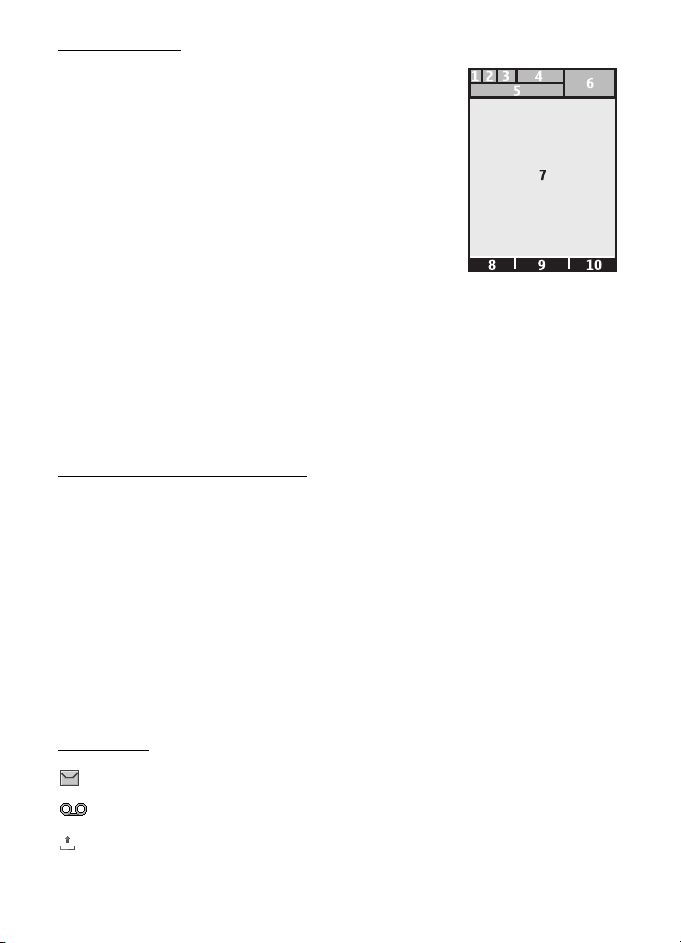
Hlavný displej
1 Indikátor sie»ového re¾imu
2 Intenzita signálu celulárnej siete
3 Stav nabitia batérie
4 Indikátory
5 Názov siete alebo logo operátora
6 Hodiny
7 Hlavný displej
8 Re¾im åavého výberového tlaèidla mô¾e by» Ís» na
alebo odkaz na inú funkciu. Pozrite „Åavé alebo pravé
výberové tlaèidlo “, str. 35.
9 Re¾im stredného výberového tlaèidla je Menu.
10 Re¾im pravého výberového tlaèidla mô¾e by» Mená na prístup k zoznamu
kontaktov v menu Kontakty, mô¾e ma» názov zvolený operátorom a slú¾i» pre
prístup k webovej stránke urèenej operátorom, alebo mô¾e slú¾i» pre prístup k
funkcii podåa vá¹ho výberu. Pozrite „Moje skratky “, str. 34.
Aktívny pohotovostný re¾im
V pohotovostnom re¾ime sa na displeji zobrazuje zoznam vybraných funkcií
telefónu a informácií, ku ktorým máte priamy prístup z pohotovostného re¾imu.
Ak chcete zapnú» alebo vypnú» re¾im, vyberte Menu > Nastavenia > Hlavný
displej > Aktívny pohot. re¾im > Aktívny pohot. re¾im > Zapnuté alebo Vypnuté.
V aktívnom pohotovostnom re¾ime rolujte nahor alebo nadol pre navigáciu v
zozname. Åavá a pravá ¹ípka na zaèiatku, resp. na konci riadku oznamuje, ¾e pri
prechode doåava alebo doprava sa zobrazia ïal¹ie údaje. Navigaèný mód
aktívneho pohotovostného re¾imu opustíte voåbou Ukonèi.
Ak chcete usporiada» a zmeni» aktívny pohotovostný re¾im, aktivujte navigaèný
mód a vyberte Voåby > Prispôsobi» zobraz..
Indikátory
Máte nepreèítané správy.
Máte nový hlasový e-mail.
Máte neodoslané alebo zru¹ené správy, alebo správy, ktoré nemo¾no
odosla».
18
Zaèíname
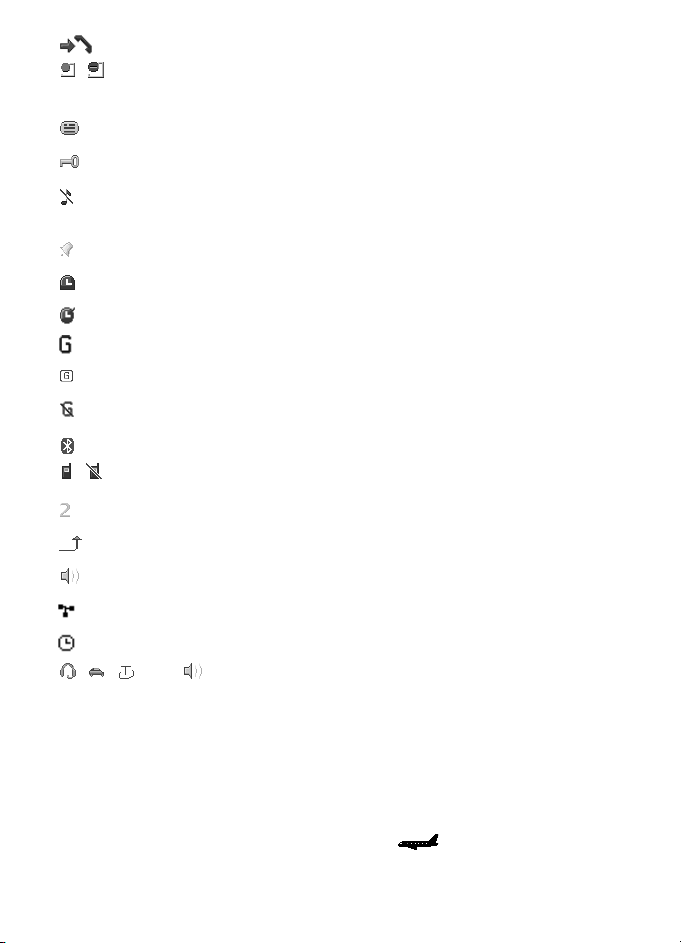
Máte zme¹kaný hovor.
, Vá¹ telefón je pripojený k slu¾be okam¾itých správ (chatu) a stav
dostupnosti je on-line, resp. off-line.
Dostali ste jednu alebo niekoåko chatových správ.
Tlaèidlá sú zablokované.
Telefón nebude oznamova» prichádzajúci hovor alebo textovú správu
zvonením.
Máte nastavený budík.
Be¾í odpoèítavanie èasu.
Be¾ia stopky.
Telefón je zaregistrovaný v sieti GPRS alebo EGPRS.
Je vytvorené spojenie cez GPRS alebo EGPRS.
GPRS alebo EGPRS spojenie je preru¹ené (podr¾ané).
Je aktivovaná pripojiteånos» Bluetooth.
, Spojenie so slu¾bou PTT je aktívne alebo pozastavené.
Máte slu¾bu alternatívnej linky a je aktívna druhá linka.
V¹etky prichádzajúce hovory sú presmerované na iné èíslo.
Je aktivovaný reproduktor alebo je k telefónu pripojený hudobný stojan.
Hovory sú obmedzené na uzavretú skupinu u¾ívateåov.
Je vybraný èasovaný profil.
, , , alebo
k telefónu je pripojený headset, handsfree súprava, indukèná cievka alebo
hudobný stojan.
■
Letový profil
Rádiofrekvenènú komunikáciu telefónu mô¾ete úplne vypnú» pri zachovaní
prístupu k off-line hrám, kalendáru a telefónnym èíslam. Letový profil pou¾ívajte
v prostrediach, citlivých na rádiofrekvenèné emisie – v lietadlách a nemocniciach.
Keï je aktívny letový re¾im, zobrazuje sa symbol .
Vyberte Menu > Nastavenia > Profily > Letový > Aktivova» alebo Prispôsobi».
Zaèíname
19
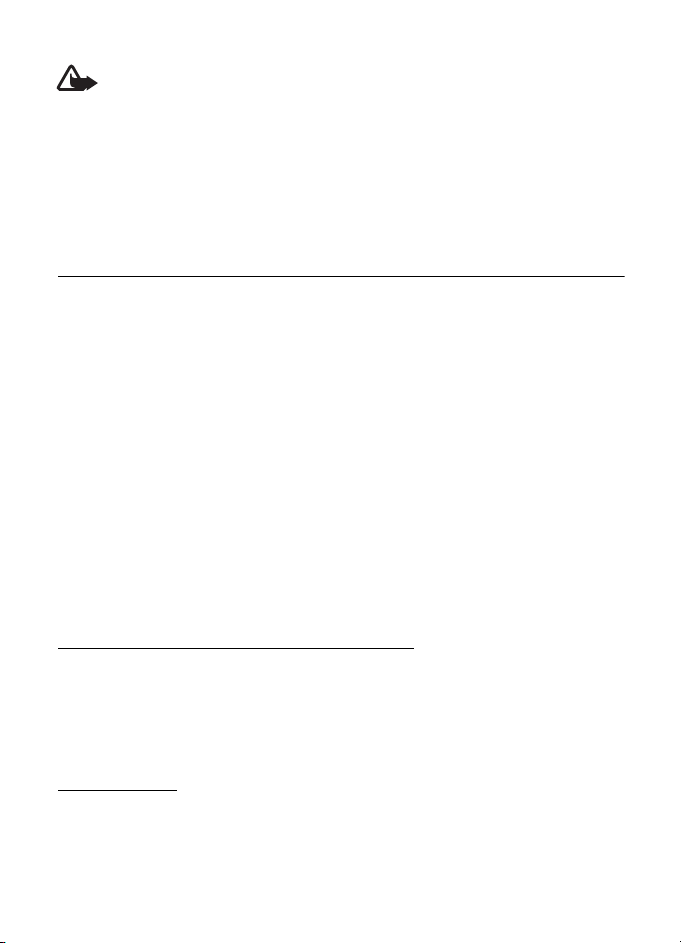
Letový profil sa deaktivuje pri prechode do iného profilu.
Výstraha: V letovom profile nemô¾ete vola» a prijíma» hovory, a to ani na
tiesòové èísla, a nemô¾ete pou¾íva» ¾iadne funkcie, ktoré si vy¾adujú pokrytie
sie»ou. Aby ste mohli vola», musíte najskôr aktivova» funkcie telefonovania
zmenou profilu. Ak potrebujete uskutoèni» tiesòové volanie a prístroj je
zablokovaný a v letovom profile, mô¾ete sa pokúsi» zada» tiesòové èíslo do
políèka pre odblokovací kód a vybra» Hovor. Prístroj potvrdí, ¾e sa chystáte
opusti» letový profil a zaháji volanie na tiesòové èíslo.
2. Hovory
■ Volanie
1. Navoåte telefónne èíslo vrátane medzimestskej predvoåby.
Pri hovoroch do zahranièia vlo¾te dvoma stlaèeniami * medzinárodnú
predvoåbu (znak + nahrádza prístupový kód do medzinárodnej siete) a navoåte
kód krajiny, medzimestskú predvoåbu (bez poèiatoènej nuly) a telefónne èíslo.
2. Èíslo zavoláte stlaèením tlaèidla Hovor.
Ak chcete poèas hovoru upravi» hlasitos», stlaète tlaèidlo ovládania hlasitosti
nahor alebo nadol.
3. Ak chcete ukonèi» hovor alebo zru¹i» pokus o spojenie, stlaète tlaèidlo Koniec
alebo zatvorte telefón.
Skratku na zoznam naposledy volaných èísel otvoríte v pohotovostnom re¾ime
jedným stlaèením tlaèidla Hovor. Ak chcete na niektoré èíslo zavola», vyberte èíslo
alebo meno a stlaète tlaèidlo Hovor.
Prijatie a odmietnutie hlasového hovoru
Hovor prijmete stlaèením tlaèidla Hovor. Hovor ukonèíte stlaèením tlaèidla Koniec.
Hovor odmietnete stlaèením tlaèidla Koniec.
Ak chcete stlmi» tón zvonenia, vyberte Stí¹. Potom mô¾ete prija» alebo odmietnu»
hovor.
Rýchla voåba
Priraïte telefónne èíslo niektorému tlaèidlu rýchlej voåby od 2-9. Pozrite „Rýchla
voåba“, str. 32. Èíslo potom mô¾ete zavola» jedným z nasledujúcich postupov:
• Stlaète tlaèidlo rýchlej voåby a potom tlaèidlo Hovor.
20
Hovory

• Ak je aktivovaná funkcia Rýchlej voåby, stlaète a pridr¾te tlaèidlo rýchlej voåby,
kým nezaène hovor. Pozrite Rýchla voåba v èasti „Hovor“, str. 39.
Roz¹írené funkcie hlasovej voåby
Hlasová voåba vám umo¾òuje telefonova» vyslovením mena ulo¾eného v zozname
kontaktov. Hlasové povely nezávisia od nastaveného jazyka. Ak chcete nastavi»
jazyk, pozrite Jazyk rozpoznávania v „Telefón“, str. 40.
Poznámka: Pou¾ívanie hlasových menoviek mô¾e by» problematické napríklad
v hluènom prostredí alebo v tiesni, preto by ste sa nikdy nemali spolieha» výluène
na voåbu hlasom.
1. V pohotovostnom re¾ime stlaète a pridr¾te tlaèidlo zní¾enia hlasitosti. Zaznie
krátky zvukový signál a zobrazí sa text Hovorte teraz.
2. Jasne vyslovte hlasový povel. Ak telefón hlasovú menovku spoznal, zobrazí sa
zoznam zodpovedajúcich mien. Telefón prehrá hlasový povel pre kontakt
s najväè¹ou zhodou (na prvom mieste zoznamu). Ak výsledok nie je správny,
prejdite na ïal¹ie nájdené meno.
Podobne ako hlasovú voåbu mô¾ete pou¾i» hlasové povely na aktiváciu
vybraných funkcií telefónu. Pozrite Hlasové povely in èasti „Moje skratky“,
str. 35.
■ Slu¾ba èakania na hovor
Ak chcete poèas hovoru prija» èakajúci hovor, vyberte Odpoveda». Prvý hovor sa
podr¾í. Aktívny hovor ukonèíte stlaèením tlaèidla Koniec. Ak chcete prepnú» spä»
na prvý hovor bez ukonèenia druhého hovoru, vyberte Voåby > Vymeni».
Ak chcete aktivova» funkciu Èakanie na hovor, pozrite „Hovor“, str. 39.
■
Voåby poèas hovoru
Mnohé voåby, ktoré mô¾ete vyu¾i» poèas hovoru, sú slu¾bami siete. O dostupnosti
sa informujte u poskytovateåa slu¾ieb.
V prebehu hovoru vyberte Voåby a niektorú z nasledovných; Stlmi», Ozvuèi»,
Kontakty, Menu, Blokova» tlaèidlá, Nahra», Reproduktor alebo handset.
Nasledujúce voåby sú slu¾bami siete: Odpoveda» alebo Odmietnu», Podr¾a» /
Uvoåni», Nový hovor, Prida» ku konferencii, Ukonèi» hovor, Ukonèi» v¹etky, ako aj
nasledujúce:
Posla» DTMF — odosielanie tónových re»azcov
Vymeni» — prechod medzi aktívnym a podr¾aným hovorom
Hovory
21

Prepoji» — spojenie podr¾aného hovoru s aktívnym, prièom vy sa od hovoru
odpojíte
Konferenèný — vytvorenie konferenèného hovoru a¾ pre 5 osôb
Súkromný hovor — súkromný rozhovor poèas konferenèného hovoru
Výstraha: Keï je zapnutý reproduktor, nedr¾te prístroj pri uchu, preto¾e hlasitos»
mô¾e by» veåmi vysoká.
3. Písanie textu
Text mô¾ete písa» pomocou tradiènej alebo prediktívnej metódy
zadávania. Pri tradiènom písaní stláèajte tlaèidlo a¾ sa zobrazí správne písmeno. Pri
prediktívnom písaní stlaète tlaèidlo raz pre ka¾dé písmeno a telefón ponúkne slovo.
Keï pí¹ete text, stlaèením a pridr¾aním tlaèidla Voåby prepnete medzi jednotlivými
spôsobmi písania. Prediktívne písanie textu nepodporujú v¹etky jazyky.
Veåkos» písmen, indikuje , a . Ak chcete zmeni» veåkos» písmen,
stláèajte #. Ak chcete prejs» od písania písmen k písaniu èíslic, indikovaným ,
stlaète a pridr¾te # a vyberte Re¾im èísel. Ak chcete prejs» od písania èíslic k
písaniu písmen, stlaète a pridr¾te #.
Ak chcete nastavi» jazyk písaného textu, vyberte Voåby > Jazyk pri písaní.
■
Prediktívne písanie
Tip: Ak chcete poèas písania rýchlo zapnú» alebo vypnú» re¾im
prediktívneho písania, dvakrát stlaète #.
Ak chcete vybra» prediktívny spôsob písania, vyberte Voåby > Nastavenia
predikcie > Typ predikcie > Normálny or Ponuka slov.
Prediktívne písanie textu sa zakladá na zabudovanom slovníku, do ktorého mô¾ete
pridáva» nové slová.
1. Zaènite písa» slov stláèaním tlaèidiel od 2 do 9. Telefón zobrazí * alebo
písmeno, ak má samotné význam slova. Zadávané písmená sú na displeji
podèiarknuté.
2. Keï ste zadali slovo a je správne, potvrïte ho vlo¾ením medzery stlaèením
tlaèidla 0.
Ak slovo nie je správne, opakovane stláèajte opakovane tlaèidlo * a vyberte
slovo zo zoznamu.
Ak je za slovom zobrazený otáznik (?), znamená to, ¾e slovo, ktoré
ste chceli napísa», sa nenachádza v slovníku. Ak chcete slovo prida»
22
Písanie textu

do slovníka, vyberte Hláskuj. Zadajte slovo pou¾itím tradièného spôsobu
a vyberte Ulo¾.
Ak chcete napísa» zlo¾ené slovo, zadajte prvú èas» slova a potvrïte ho
rolovaním vpravo. Napí¹te poslednú èas» slova a slovo potvrïte.
3. Zaènite písa» nové slovo.
■
Tradièné písanie textu
Opakovane stláèajte jedno z èíselných tlaèidiel, 1 a¾ 9, kým sa nezobrazí
po¾adovaný znak. Súbor dostupných znakov závisí od nastaveného jazyka.
Stlaèením 0 vlo¾íte medzeru. Be¾né interpunkèné znamienka a ¹peciálne znaky sú
dostupné cez èíselné tlaèidlo 1.
Ak chcete zapnú» tradièné písanie, vyberte Voåby > Nastavenia
predikcie >Predikcia > Vypnutá.
Ak sa nasledujúce písmeno nachádza na rovnakom tlaèidle ako to, ktoré ste práve
napísali, poèkajte, kým sa znova objaví kurzor.
4. Správy
Mô¾ete èíta», písa», odosiela» a uklada» textové, multimediálne, e-mailové,
zvukové a bleskové (flash) správy.
Vá¹ prístroj podporuje textové správy prekraèujúce limit pre jednu správu. Dlh¹ie
správy sa odo¹lú ako dve alebo viaceré správy. Za takéto správy mô¾e poskytovateå
slu¾ieb úètova» zodpovedajúce poplatky. Znaky s diakritikou alebo inými znaèkami
a znaky niektorých jazykov zaberajú viac miesta, èím obmedzujú poèet znakov,
ktoré mo¾no odosla» v jednej správe.
Indikátor v hornom riadku displeja ukazuje celkový poèet zostávajúcich znakov a
poèet èastí, v ktorých sa správa odo¹le. Napríklad 673/2 znamená, ¾e mô¾ete vlo¾i»
e¹te 673 znakov a aktuálna správa sa odo¹le ako séria dvoch správ.
Písanie a odoslanie správy
■
1. Vyberte Menu > Správy > Vytvori» správu > Textová správa.
2. Do poåa Komu: uveïte jedno alebo viac telefónnych èísel alebo e-mailových
adries. Ak chcete telefónne èíslo alebo e-mailovú adresu vyhåada» v pamäti
telefónu, vyberte Pridaj.
3. Text správy napí¹te do poåa Správa:.
4. Ak chcete správu odosla», vyberte Po¹li.
Správy
23

■ Èítanie správ a písanie odpovedí
1. Ak si chcete prezrie» prijatú správu, vyberte Zobraz. Ak si správu chcete
prezrie» neskôr, vyberte Ukonèi.
Ak si správu chcete preèíta» neskôr, vyberte Menu > Správy > Prijaté.
2. Ak chcete na správu odpoveda», vyberte Odpoveï. Napí¹te text odpovede.
3. Ak chcete správu odosla», vyberte Po¹li.
■
Multimediálne správy
Multimediálne správy mô¾u prijíma» a zobrazova» iba prístroje, vybavené kompatibilnými
funkciami. V závislosti od prijímajúceho zariadenia sa mô¾e vzhåad správ lí¹i».
Multimediálna správa mô¾e obsahova» prílohy.
O dostupnosti a mo¾nostiach objednania slu¾by multimediálnych správ sa
informujte u poskytovateåa slu¾by.
Písanie a odosielanie multimediálnej správy
Bezdrôtová sie» mô¾e obmedzova» veåkos» MMS správ. Ak vlo¾ený obrázok prekraèuje tento
limit, prístroj ho mô¾e zmen¹i».
1. Vyberte Menu > Správy > Vytvori» správu > Správa > Voåby > Zmeni» na
multim.
2. Do poåa Komu: uveïte jedno alebo viac telefónnych èísel alebo e-mailových
adries. Ak chcete telefónne èíslo alebo e-mailovú adresu vyhåada» v pamäti
telefónu, vyberte Pridaj.
3. Napí¹te text správy. Ak chcete prilo¾i» súbor, rolujte na ikony na spodnom
okraji displeja. Nájdite po¾adovaný typ a vyberte Vlo¾i». Rolujte na po¾adovaný
súbor.
4. Ak si chcete pred odoslaním správu prezrie», stlaète Voåby > Predvies».
5. Ak chcete správu odosla», vyberte Po¹li.
Èítanie správ a písanie odpovedí
Dôle¾ité: Buïte opatrní pri otváraní správ. Správy mô¾u obsahova» nebezpeèný
softvér alebo by» iným spôsobom ¹kodlivé pre vá¹ prístroj alebo poèítaè.
1. Ak si chcete prezrie» prijatú správu, vyberte Zobraz. Ak si správu chcete
prezrie» neskôr, vyberte Ukonèi.
2. Ak si chcete prezrie» celú správu, ktorá obsahuje prezentáciu, vyberte Hraj.
24
Správy

Ak si chcete pozrie» súbory v prezentácii alebo prílohy, vyberte Voåby >
Objekty, alebo Prílohy.
3. Ak chcete na správu odpoveda», vyberte Voåby > Odpoveda» > Textová správa,
E-mailová správa, Blesková správa, alebo Zvuková správa. Napí¹te text
odpovede.
4. Ak chcete správu odosla», vyberte Po¹li.
■
Bleskové (Flash) správy
Vyberte Menu > Správy > Vytvori» správu > Blesková správa. Uveïte telefónne
èíslo príjemcu a napí¹te text správy.
Flash správy sú textové správy, ktoré sa zobrazia okam¾ite po prijatí. Flash správy
sa automaticky neukladajú.
Zvukové správy Nokia Xpress
■
Pomocou slu¾by MMS mô¾ete vytvori» a odosla» zvukovú správu. Aby ste mohli
vyu¾íva» zvukové správy, musíte ma» aktivovanú slu¾bu MMS.
1. Vyberte Menu > Správy > Vytvori» správu > Zvuková správa. Otvorí sa
nahrávaè.
2. Nahrajte svoju správu.
3. Do poåa Komu: vlo¾te jedno alebo viac telefónnych èísel alebo zvoåte Pridaj ak
chcete èíslo zachova».
4. Vyberte Po¹li alebo stlaète tlaèidlo Hovor.
Ak chcete otvori» prijatú audio správu, vyberte Hraj. Ak dostanete viac správ,
vyberte Zobraz > Hraj. Ak si správu chcete vypoèu» neskôr, vyberte Ukonèi.
■
Keï sa pamä» naplní
Keï dostanete túto správu, Pamä» plná. Nie je mo¾né prija» správy., musíte
vymaza» niektoré polo¾ky. Najprv musíte vymaza» niektoré star¹ie správy. Vyberte
OK > Áno a niektorú zlo¾ku. Prejdite na správu urèenú na vymazanie a vyberte
Vyma¾. Ak chcete vymaza» viacero správ, vyberte Oznaè. Oznaète v¹etky správy,
ktoré chcete vymaza», a vyberte Voåby > Vymaza» oznaèené.
Schránka e-mailových správ
■
Aby ste mohli odosiela» a prijíma» e-mailové správy, musíte si necha» zriadi» nové
emailové konto alebo pou¾i» svoje existujúce konto. Ak chcete zisti», èi je va¹e
e-mailové konto dostupné, kontaktujte sa s poskytovateåom slu¾ieb.
Správy
25

Nastavenia e-mailu
Vyberte Menu > Správy > Moja schránka > Voåby > Prida» schránku >Pou¾i»
ulo¾ené nast..
Ak chcete nastavenia zada» manuálne, vyberteMenu > Správy > Moja schránka >
Voåby > Prida» schránku > Vytvori» manuálne.
Konfiguraèné nastavenia pre e-mail mô¾ete získa» v konfiguraènej správe.
Otvorenie po¹tovej schránky
Po otvorení po¹tovej schránky sa vás prístroj opýta, èi sa chcete pripoji» k po¹tovej
schránke (Pripoji» sa k mojej po¹tovej schránke?).
Ak sa chcete pripoji» ku po¹tovej schránke a obnovi» nové hlavièky alebo správy,
vyberte Áno. Ak si prezeráte správy on-line, automaticky sa pripojíte ku
vzdialenému serveru pomocou dátového pripojenia.
Ak si chcete prezrie» naposledy obnovené e-mailové správy off-line, vyberte Nie.
Ak si prezeráte správy off-line, vá¹ prístroj nie je pripojený ku vzdialenej po¹tovej
schránke.
Písanie a odosielanie e-mailových správ
Svoje e-mailové správy mô¾ete napísa» predtým, ne¾ sa pripojíte k e-mailovej
slu¾be, alebo sa mô¾ete najskôr pripoji» k slu¾be a potom e-maily napísa» a
odosla».
1. Vyberte Menu > Správy > Vytvori» správu > E-mail.
2. Ak máte definovaných viac e-mailových kont, zvoåte si konto, z ktorého chcete
e-mail odosla».
3. Zadajte e-mailovú adresu príjemcu, predmet a napí¹te text e-mailovej správy.
Ak chcete k správe pripoji» súbor z menu Galéria, vyberte Voåby > Vlo¾i».
4. Ak chcete e-mailovú správu odosla», vyberte Po¹li > Posla» teraz.
Èítanie e-mailov a písanie odpovedí
Dôle¾ité: Buïte opatrní pri otváraní správ. Správy elektronickej po¹ty mô¾u
obsahova» nebezpeèný softvér alebo by» iným spôsobom ¹kodlivé pre vá¹ prístroj
alebo poèítaè.
1. Vyberte Menu > Správy, názov konta a po¾adovanú správu.
2. Ak chcete na e-mail odpoveda», vyberte Voåby > Odpoveda». Potvrïte alebo
upravte e-mailovú adresu a predmet správy a potom napí¹te svoju odpoveï.
3. Ak chcete správu odosla», vyberte Posla» > Posla» teraz.
26
Správy

■ Okam¾ité správy
Pomocou okam¾itých správ (IM, slu¾ba siete) mô¾ete posiela» krátke, jednoduché
textové správy on-line úèastníkom. Predtým ako budete môc» pou¾i» túto
vlastnos», musí by» telefón pripojený k internetu a musíte by» zaregistrovaný pre
slu¾bu IM, ktorú chcete pou¾i». Podrobnej¹ie sa o registrácii v slu¾bách
okam¾itých správ dozviete u svojho poskytovateåa bezdrôtových slu¾ieb.
■ Hlasové správy
Odkazová schránka je slu¾ba siete a budete si ju pravdepodobne musie» objedna».
Ïal¹ie informácie si vy¾iadajte od svojho poskytovateåa slu¾ieb.
Ak chcete zavola» do svojej odkazovej schránky, vyberte Menu > Správy >
Odkazy > Poèúva» odkazy. Ak chcete zada», vyhåada» alebo upravi» èíslo svojej
odkazovej schránky, vyberte Èíslo odkaz. schránky.
Ak túto mo¾nos» podporuje sie», upozorní vás na nové odkazy indikátor .
Ak chcete zavola» na èíslo svojej odkazovej schránky, vyberte Poèúvaj.
■
Nastavenia správ
V¹eobecné nastavenia
V¹eobecné nastavenia sú spoloèné pre textové i multimediálne správy.
Vyberte Menu > Správy > Nastav. správ > V¹eobec. nastavenia a niektorú
z nasledujúcich mo¾ností:
Ulo¾i» odosl. správy — ak chcete, aby telefón ukladal odoslané správy do zlo¾ky
Odoslané polo¾ky.
Prepis v zl. Odoslané — ak chcete, aby telefón prepisoval star¹ie odoslané správy
novými, keï sa pamä» správ naplní, vyberte Povolený. Toto nastavenie sa
zobrazuje, iba ak ste nastavili Ulo¾i» odosl. správy > Áno.
Obåúbený príjemca — ak chcete zvoli», aby sa tento príjemca zobrazil v zozname
výberov na prvom mieste
Veåkos» písma — ak chcete nastavi» veåkos» písma v správach.
Grafickí smejkovia — ak chcete, aby telefón nahrádzal textových smejkov
grafickými
Textové správy
Nastavenia textových správ ovplyvòujú spôsob odosielania, prijímania
a zobrazovania textových správ a SMS správ.
Správy
27

Vyberte Menu > Správy > Nastav. správ > Textové správy a niektorú z
nasledujúcich mo¾ností:
Výpisy o doruèení — ak chcete, aby vám sie» zasielala oznámenia o doruèení
va¹ich správ (slu¾ba siete)
Centrá správ — ak chcete zada» telefónne èíslo a názov centra správ, ktoré je
potrebné pre odosielanie textových správ, vyberte Prida» centrum. Toto èíslo
dostanete od svojho poskytovateåa slu¾ieb
Pou¾ité centr. správ — tu si mô¾ete vybra», ktoré centrum správ bude telefón
pou¾íva»
Platnos» správy — ak chcete nastavi» dobu, poèas ktorej sa sie» bude pokú¹a»
doruèi» va¹u správu
Formát správ — tu mô¾ete nastavi» formát odosielaných správ: Text, Pager alebo
Fax
Pou¾i» paketové dáta — ak chcete ako preferovaný nosiè SMS nastavi» GPRS
Podpora znakov — ak chcete, aby sa správne odosielali v¹etky znaky v správach,
vyberte Úplná. Ak vyberiete Redukovaná, znaky s diakritikou a iné znaèky mô¾e
telefón previes» na iné znaky
Cez to isté centrum — ak chcete umo¾ni» príjemcovi va¹ej správy, aby vám poslal
odpoveï cez va¹e centrum správ (slu¾ba siete)
Multimediálne správy
Tieto nastavenia správ ovplyvòujú spôsob odosielania, prijímania a zobrazovania
multimediálnych správ. Konfiguraèné nastavenia pre multimediálne správy mô¾ete
dosta» v konfiguraènej správe. Pozrite „Slu¾ba konfiguraèných nastavení “, str. 11.
Tieto nastavenia mô¾ete zada» aj manuálne. Pozrite „Konfigurácia “, str. 41.
Vyberte Menu > Správy > Nastav. správ > Multimediálne správy a niektorú z
nasledujúcich mo¾ností:
Výpisy o doruèení > Áno — ak chcete, aby vám sie» zasielala oznámenia o doruèení
va¹ich správ (slu¾ba siete)
Re¾im tvorby MMS— ak chcete zakáza» alebo povoli», aby sa pridávali do správ
rôzne typy multimédií.
Veåkos» sním. v MMS — ak chcete nastavi» veåkos» obrázkov pre multimediálne
správy
Predvol. èasov. listu — ak chcete nastavi» rýchlos» striedania listov pri prehrávaní
multimediálnej správy
28
Správy

Povoli» príjem MMS — ak chcete prijíma» alebo zablokova» príjem
multimediálnych správ, vyberte Áno alebo Nie. Ak vyberiete V domácej sieti,
nebudete môc» prijíma» multimediálne správy, keï sa budete nachádza» mimo
svojej domácej siete. ©tandardné nastavenie pre slu¾bu multimediálnych správ je
V domácej sieti. Dostupnos» tohto menu závisí od vá¹ho telefónu.
Prichádzajúce MMS — ak chcete, aby sa multimediálne správy prijímali
automaticky, manuálne po va¹om súhlase, alebo ak chcete príjem
multimediálnych správ odmietnu». Toto nastavenie sa nezobrazuje, keï je funkcia
Povoli» príjem MMS nastavená na Nie.
Povoli» reklamy — ak chcete povoli» alebo zakáza» príjem reklamy. Toto nastavenie
sa nezobrazuje, ak ste nastavili Povoli» príjem MMS na Nie, alebo Prichádzajúce
MMS na Odmietnu».
Konfigur. nastavenia — ak chcete, aby sa zobrazili sa iba konfigurácie, ktoré
podporujú multimediálne správy, vyberte Konfigurácia. Vyberte pre slu¾bu
multimediálnych správ poskytovateåa slu¾by alebo Predvolené èi Osobná
konfigurácia Vyberte Konto a konto slu¾by MMS, nachádzajúce sa v aktívnych
konfiguraèných nastaveniach.
E-mailové správy
Tieto nastavenia ovplyvòujú spôsob odosielania, prijímania a zobrazovania
e-mailových správ. Tieto nastavenia mô¾ete dosta» v konfiguraènej správe.
Pozrite „Slu¾ba konfiguraèných nastavení “, str. 11. Tieto nastavenia mô¾ete zada»
aj manuálne. Pozrite „Konfigurácia “, str. 41.
Vyberte Menu > Správy > Nastav. správ > E-mailové správy a niektorú z
nasledujúcich mo¾ností:
Hlás. nového e-mailu— ak chcete zapnú» alebo vypnú» ohlasovanie nového
e-mailu
Povoli» príj. e-mailov— ak chcete povoli» príjem správ v¾dy, alebo iba vo va¹ej
domácej sieti
Odpoveda» pôv. spr. — ak chcete do odpovede zahrnú» originálny text e-mailovej
správy
Veå. sním. v e-maile — definovanie predvolenej veåkosti obrázkov v e-mailoch
Upravi» schránky — pridanie, vymazanie alebo úprava pou¾ívaných e-mailových
schránok
Správy
29

5. Kontakty
Mená a telefónne èísla (kontakty) si mô¾ete uklada» do pamäte telefónu a na SIM
kartu.
Pamä» telefónu mô¾e uchováva» kontakty s doplòujúcimi údajmi, napríklad
s niekoåkými telefónnymi èíslami a textovými polo¾kami. Pre urèitý poèet
kontaktov si mô¾ete ulo¾i» aj obrázok.
Pamä» SIM karty uchováva mená v¾dy s jedným telefónnym èíslom. Kontakty
ulo¾ené na SIM karte sú oznaèené ikonou .
Ak chcete synchronizova» s poèítaèom, pozrite „Pripojiteånos»“, str. 35.
Vyhåadávanie kontaktov
■
Vyberte Menu > Kontakty > Mená. Rolujte v zozname kontaktov alebo zadajte
prvé písmená mena, ktoré vyhåadávate.
■
Ukladanie mien a telefónnych èísel
Mená a telefónne èísla sa budú uklada» do vybranej pamäte. Ak chcete ulo¾i»
meno a telefónne èíslo, vyberte Menu > Kontakty > Mená > Voåby > Prida» nový
kontakt
■
Ukladanie rôznych údajov
Do pamäte telefónu si mô¾ete pre ka¾dý kontakt ulo¾i» rôzne typy telefónnych
èísel, zvonenie alebo videoklip, ako aj krátke textové údaje.
Prvé ulo¾ené telefónne èíslo sa automaticky nastaví ako predvolené a oznaèuje ho
rámik okolo indikátora typu èísla, napríklad . Keï v zozname kontaktov
vyberiete meno, napríklad aby ste príslu¹nej osobe zavolali, pou¾ije sa predvolené
èíslo, pokiaå nevyberiete iné èíslo.
Skontrolujte, èi pou¾ívaná pamä» je Telefón alebo Telefón a SIM. Pozrite
„Nastavenia “, str. 32.
Vyhåadajte kontakt, pre ktorý chcete ulo¾i» nový údaj a vyberte Detaily > Voåby >
Prida» detail.
Kopírovanie alebo presúvanie kontaktov
■
Kontakty mô¾ete kopírova» a presúva» medzi pamä»ou telefónu a pamä»ou SIM
karty. Pamä» SIM karty uchováva mená v¾dy iba s jedným telefónnym èíslom.
30
Kontakty

Ak chcete presunú» alebo kopírova» kontakty jednotlivo, vyberte Menu >
Kontakty > Mená. Rolujte po kontaktoch a vyberte Voåby > Presunú» kontakt
alebo Kopírova» kontakt.
Ak chcete presunú» alebo kopírova» oznaèené kontakty, vyberte Menu > Kontakty >
Mená. Prejdite na kontakt a vyberte Voåby > Oznaè. Potom oznaète v¹etky ostatné
kontakty a vyberte Voåby > Presunú» oznaèené alebo Kopírova» oznaèené
Ak chcete presunú» alebo kopírova» v¹etky kontakty, vyberte Menu > Kontakty >
Presun. kontakty, alebo Kopírova» kontakty.
■
Úprava údajov kontaktu
Vyhåadajte po¾adovaný kontakt a vyberte Detaily. Ak chcete upravi» meno, èíslo,
textovú polo¾ku, alebo zmeni» obrázok, vyberte Voåby > Upravi». Ak chcete zmeni»
typ èísla, prejdite na príslu¹né èíslo a vyberte Voåby > Zmeni» typ. Ak chcete
nastavi» vybrané èíslo ako predvolené, vyberte Predvoli».
■ Synchronizova» v¹etko
Svoj kalendár, kontaktné dáta a poznámky mô¾ete synchronizova» so vzdialeným
internetovým serverom (slu¾ba siete). Podrobnosti nájdete v èasti „Synchronizácia
so serverom“, str. 38.
■
Vymazávanie kontaktov
Ak chcete z pamäte telefónu alebo SIM karty vymaza» v¹etky kontakty aj
s podrobnos»ami, vyberte Menu > Kontakty > Vymaza» v¹etky > Z pamäte
telefónu alebo Zo SIM karty.
Ak chcete vymaza» niektorý kontakt, vyhåadajte ho a vyberte Voåby > Vymaza»
kontakt.
Ak chcete vymaza» èíslo, textovú polo¾ku alebo obrázok, ulo¾ený pre kontakt,
vyhåadajte príslu¹ný kontakt a vyberte Detaily. Rolujte na po¾adovanú podrobnos»
a vyberte Voåby > Vymaza».
■
Vizitky
Osobné kontaktné informácie mô¾ete vo forme vizitiek prijíma» a odosiela» do
kompatibilného zariadenia, ktoré podporuje ¹tandard vCard.
Ak chcete odosla» vizitku, vyhåadajte kontakt, ktorého údaje chcete odosla»,
a vyberte Voåby > Posla» vizitku.
Po prijatí vizitky vyberte Zobraz > Ulo¾, aby sa vizitka ulo¾ila do pamäte telefónu.
Ak chcete prijatú vizitku zahodi», stlaète Ukonèi > Áno.
Kontakty
31

■ Nastavenia
Vyberte Menu > Kontakty > Nastavenia a niektorú z nasledujúcich mo¾ností:
Voåba pamäti — ak chcete vybra» pre ukladanie kontaktov pamä» SIM karty alebo
pamä» telefónu Ak chcete, aby sa mená a telefónne èísla vyhåadávali v oboch
pamätiach, vyberte Telefón a SIM. Mená a telefónne èísla sa v tomto prípade budú
uklada» do pamäte telefónu.
Zobraz. Kontaktov — ak chcete nastavi» spôsob zobrazenia mien a èísel v adresári
Kontakty
Zobrazenie mien — ak chcete nastavi» poradie zobrazenia mien a priezvísk
kontaktov
Veåkos» písma — ak chcete nastavi» veåkos» písma pre zoznam kontaktov
Stav pamäti — ak chcete zisti» veåkos» voånej a pou¾itej pamäte
■
Skupiny
Ak chcete zoskupi» mená a telefónne èísla, ulo¾ené v pamäti, do skupín volajúcich,
ktoré majú vlastný tón zvonenia a obrázok, vyberte Menu > Kontakty > Skupiny.
Rýchla voåba
■
Ak chcete niektorému tlaèidlu rýchlej voåby priradi» èíslo, vyberte Menu >
Kontakty > Rýchle voåby a prejdite na po¾adované èíslo pre rýchlu voåbu.
Vyberte Prideå, alebo, ak tlaèidlo u¾ má priradené èíslo, vyberte Voåby > Zmeni».
Vyberte Håadaj a nájdite kontakt, ktorý chcete priradi». Ak je funkcia Rýchla voåba
vypnutá, telefón sa spýta, èi ju chcete aktivova». Pozrite tie¾ Rýchla voåba v èasti
„Hovor“, str. 39.
O volaní pomocou tlaèidiel rýchlej voåby sa dozviete v èasti Rýchla voåba, str. 20.
6. Denník
Vyberte Menu > Denník > Neprijaté hovory, Prijaté hovory alebo Volané èísla. Ak
si chcete zobrazi» chronologický prehåad neprijatých a prijatých hovorov a
volaných èísel, vyberte Denník hovorov. Ak si chcete zobrazi» zoznam kontaktov,
ktorým ste v poslednom èase posielali správy, vyberte Príjemcovia spr..
Ak chcete zisti», koåko textových a multimediálnych správ ste poslali a prijali,
vyberte Menu > Denník > Denník správ.
32
Denník

Poznámka: Cena, ktorú vám bude za hovory a slu¾by fakturova» vá¹ poskytovateå
slu¾ieb, mô¾e by» odli¹ná v dôsledku nastavenia funkcií siete, zaokrúhåovania pri
fakturácii, daní ap.
7. Nastavenia
■ Profily
Vá¹ telefón má niekoåko skupín nastavení, nazývaných profily, ktoré vám
umo¾òujú osobné nastavenie tónov telefónu pre rozlièné prípady a prostredia.
Vyberte Menu > Nastavenia > Profily, po¾adovaný profil a niektorú
z nasledujúcich mo¾ností:
Aktivova» — ak chcete zvolený profil aktivova»
Prispôsobi» — ak chcete upravi» profil.
Naèasova» — ak chcete profil aktivova» na istý èas, nepresahujúci 24 hodín, a
nastavte èas ukonèenia. Keï èas nastavený pre profil uplynie, stane sa aktívnym
predchádzajúci nenaèasovaný profil.
■
Témy
Téma obsahuje prvky pre osobné nastavenie vá¹ho telefónu.
Vyberte Menu > Nastavenia > Témy a niektorú z nasledujúcich mo¾ností:
Zvoli» tému — ak chcete niektorú tému nastavi» Otvorí sa zoznam zlo¾iek v menu
Galéria. Otvorte zlo¾ku Témy a vyberte po¾adovanú tému.
Naèítania tém — ak chcete otvori» zoznam odkazov a naèíta» si viac tém
■
Tóny
Tu mô¾ete zmeni» nastavenia tónov vybraného aktívneho profilu.
Vyberte Menu > Nastavenia > Tóny. Rovnaké nastavenia nájdete v menu Profily.
Ak si vyberiete najvy¹¹iu hlasitos» zvonenia, najvy¹¹iu intenzitu dosiahne po
niekoåkých sekundách.
Ak chcete, aby telefón zvonil iba pri hovoroch z telefónnych èísel, patriacich
vybranej skupine osôb, vyberte Hlásenie. Prejdite na po¾adovanú skupinu osôb
alebo na Ka¾dý hovor a vyberte Oznaè.
Vyberte Voåby > Ulo¾i», ak chcete, aby sa nastavenia ulo¾ili, alebo Zru¹i», ak sa
chcete vráti» k pôvodným nastaveniam.
Nastavenia
33

■ Hlavný displej
Vyberte Menu > Nastavenia > Hlavný displej a niektorú z nasledujúcich volieb:
Tapeta — ak chcete, aby sa v pohotovostnom re¾ime zobrazoval na pozadí displeja
obrázok
Aktívny pohot. re¾im — ak chcete zapnú» alebo vypnú» aktívny pohotovostný
re¾im, alebo ho upravi» a personalizova»
Farba písma v pohot. — ak chcete vybra» farbu textov na displeji v pohotovostnom
re¾ime
Ikony smer. tlaèidla — ak chcete, aby sa pri vypnutom aktívnom pohotovostnom
re¾ime zobrazovali ikony skratiek smerového tlaèidla
Detaily hlásenia — ak chcete zobrazi», alebo skry» detaily, ako kontaktné
informácie v notifikáciách neprijatých hovorov, alebo v oznámeniach o prijatých
správach
Animácia krytu — ak chcete nastavi», aby vá¹ telefón pri otvorení a zatvorení
zobrazil animáciu
Veåkos» písma — ak chcete nastavi» veåkos» písma v správach, zozname kontaktov
a na webových stránkach
Logo operátora — ak chcete, aby telefón zobrazoval alebo skryl logo operátora
Zobrazenie info MCN — ak chcete, aby sa zobrazovala identifikácia bunky siete, ak
ju sie» poskytuje
■
Minidisplej
Vyberte Menu > Nastavenia > Minidisplej. Mô¾ete zmeni» nastavenia funkcií
Tapeta, ©etriè obrazovky, ©etriè energie, Spánkový re¾im a Animácia veka.
■
Dátum a èas
Ak chcete zmeni» nastavenia dátumu a èasu, vyberte Menu > Nastavenia >
Dátum a èas.
■
Moje skratky
Osobné skratky vám poskytujú rýchly prístup k èasto pou¾ívaným funkciám
telefónu.
34
Nastavenia

Åavé alebo pravé výberové tlaèidlo
Ak chcete priradi» skratku ku åavému alebo pravému výberovému tlaèidlu, vyberte
Menu > Nastavenia > Moje skratky > Åavé výber. tlaèidlo alebo Pravé výber.
tlaèidlo a potom vyberte funkciu.
Navigaèné tlaèidlo
Ak chcete navigaènému tlaèidlu priradi» ïal¹ie funkcie z preddefinovaného
zoznamu, vyberte Menu > Nastavenia > Moje skratky > Smerové tlaèidlo.
Tlaèidlo aktívneho pohotovostného re¾imu
Ak chcete k navigaènému tlaèidlu priradi» prístup do aktívneho pohotovostného
re¾imu, vyberte Menu > Nastavenia > Moje skratky > Tlaèidlo akt. pohot.
Hlasové povely
Hlasové povely vám umo¾òujú vyslovi» pokyn na otvorenie funkcie namiesto
stlaèenia tlaèidla. Hlasové povely nezávisia od nastaveného jazyka. Ak chcete
nastavi» jazyk, pozrite Jazyk rozpoznávania v „Telefón“, str. 40.
Ak chcete zvoli» funkcie telefónu, ktoré mo¾no aktivova» hlasovými povelmi,
vyberte Menu > Nastavenia > Moje skratky > Hlasové povely a niektorú zlo¾ku.
Prejdi na funkciu. informuje, ¾e pre funkciu je aktivovaný hlasový povel. Ak
chcete aktivova» hlasový povel, vyberte Pridaj. Ak si chcete prehra» aktivovaný
hlasový povel, vyberte Prehraj. O pou¾ití hlasových povelov nájdete viac v èasti
„Roz¹írené funkcie hlasovej voåby“, str. 21.
Pripojiteånos»
■
Telefón mô¾ete prepoji» s kompatibilným zariadením cez bezdrôtovú technológiu
Bluetooth alebo cez dátový USB kábel. Tu mô¾ete definova» aj nastavenia pre
dátové pripojenia EGPRS.
Bezdrôtová technológia Bluetooth
Tento prístroj vyhovuje Bluetooth ¹pecifikácii 2.0 + EDR a podporuje nasledujúce profily:
v¹eobecný prístup, prístup do siete, v¹eobecná výmena objektov, hands-free, headset,
posielanie objektov, prenos súborov, volacia sie», prístup na SIM karty, profil osobnej
miestnej siete, v¹eobecný profil distribúcie audia a videa, aplikácia zis»ovania slu¾ieb,
roz¹írený audio a distribuèný profil, profil diaåkového ovládania audia/videa a sériový port.
Pre zaruèenie bezproblémovej spolupráce s ïal¹ími zariadeniami, podporujúcimi
technológiu Bluetooth, pou¾ívajte s týmto modelom doplnky schválené spoloènos»ou Nokia.
O kompatibilite iných zariadení s týmto prístrojom sa informujte u príslu¹ných výrobcov.
Nastavenia
35

V niektorých oblastiach mô¾u plati» obmedzenia na pou¾ívanie technológie Bluetooth.
Informujte sa u miestnych úradov alebo u poskytovateåa slu¾ieb.
Pri pou¾ívaní funkcií, vyu¾ívajúcich technológiu Bluetooth, a pri spú¹»aní takýchto funkcií na
pozadí v èase, keï pou¾ívate iné funkcie, sa zvy¹uje spotreba energie z batérie a zni¾uje sa
výdr¾ batérie.
Technológia Bluetooth vám umo¾òuje prepoji» telefón s kompatibilným Bluetooth
zariadením na vzdialenos» do 10 metrov (32 stôp). Preto¾e zariadenia s
technológiou Bluetooth komunikujú prostredníctvom rádiových vµn, vá¹ telefón
nemusí by» na dohåad od náprotivného zariadenia; mô¾e v¹ak dochádza» k ru¹eniu
spojenia preká¾kami, napríklad stenami, alebo inými elektronickými zariadeniami.
Základné pravidlá:
• Prevádzkovanie prístroja v skrytom re¾ime je bezpeènej¹ie z håadiska ochrany
pred ¹kodlivým softvérom.
• Nepovoåujte Bluetooth spojenia zo zdrojov, ktorým nedôverujete.
• Mô¾ete tie¾ vypnú» funkcie Bluetooth. Iné funkcie telefónu tým nebudú
ovplyvnené.
Vytvorenie Bluetooth spojenia
Vyberte Menu > Nastavenia > Pripojiteånos» > Bluetooth a niektorú
z nasledujúcich mo¾ností:
Bluetooth — ak chcete aktivova», resp. deaktivova» funkcie Bluetooth.
oznaèuje, ¾e pripojiteånos» Bluetooth je aktivovaná. Keï aktivujete Bluetooth prvý
raz, telefón si vy¾iada, aby ste mu zadali názov. Pou¾ite jednoznaèný názov, ktorý
mô¾u iní åahko identifikova».
Håada» audiodoplnky — vyhåadávanie kompatibilných audio zariadení Bluetooth.
Vyberte zariadenie, ktoré chcete pripoji» k telefónu.
Párové zariadenia — ak chcete vyhåada» v¹etky Bluetooth zariadenia v dosahu.
Vyberte Nové, ak chcete zobrazi» zoznam v¹etkých Bluetooth zariadení v dosahu.
Zvoåte si zariadenie a vyberte Pár. Zadajte prístupový kód Bluetooth zariadenia
(do 16 znakov), ak chcete, aby sa zariadenie priradilo (spárovalo) s va¹ím
telefónom. Tento prístupový kód je treba zada» iba keï sa so zariadením spájate
prvý raz. Vá¹ telefón vytvorí spojenie so zariadením a mô¾ete zaèa» prená¹a» dáta.
Bezdrôtové spojenie Bluetooth
Vyberte Menu > Nastavenia > Pripojiteånos» > Bluetooth. Ak chcete zisti», ktoré
Bluetooth spojenie je práve aktívne, vyberte Aktívne zariadenia. Ak si chcete
36
Nastavenia

zobrazi» zoznam Bluetooth zariadení, ktoré sú spárované s telefónom, vyberte
Párové zariadenia.
Nastavenia Bluetooth
Ak chcete definova», ako sa vá¹ telefón zobrazuje iným Bluetooth zariadeniam,
vyberte Menu > Nastavenia > Pripojiteånos» > Bluetooth > Viditeå. môjho telef.
alebo Meno môjho telefónu.
Ak je pre vás dôle¾itá bezpeènos», vypnite funkciu Bluetooth alebo nast avte Viditeå. môjho telef.
na Skrytý. Povoåte komunikáciu cez Bluetooth iba s tými zariadeniami, ktorým dôverujete.
Paketové dáta
V¹eobecná slu¾ba paketových dát (GPRS) je slu¾ba siete, ktorá umo¾òujú
mobilným telefónom odosiela» a prijíma» dáta cez sie», vyu¾ívajúcu internetový
protokol (IP).
Ak chcete definova» spôsob pou¾itia slu¾by, vyberte Menu > Nastavenia >
Pripojiteånos» > Paketové dáta > Paketové dát. spoj. a niektorú z nasledujúcich
mo¾ností:
Ak je to nutné — ak chcete nastavi» paketové dátové spojenie, keï ho potrebuje
niektorá aplikácia. Spojenie sa ukonèí, keï aplikáciu ukonèíte.
V¾dy online — ak chcete, aby sa telefón v¾dy po zapnutí automaticky zaregistroval
v paketovej dátovej sieti
Prenos dát
Svoj kalendár, zoznam kontaktov a úlohy si mô¾ete synchronizova» s iným
kompatibilným zariadením (napríklad mobilným telefónom), kompatibilným
poèítaèom alebo vzdialeným internetovým serverom (slu¾ba siete).
Vá¹ telefón umo¾òuje prenos dát na kompatibilný poèítaè alebo iné kompatibilné
zariadenie aj vtedy, keï v telefóne nie je vlo¾ená SIM karta.
Zoznam prenosových kontaktov
Aby ste mohli kopírova» alebo synchronizova» dáta zo svojho telefónu, musí sa v
zozname partnerov pre prenos dát nachádza» názov zariadenia a príslu¹né
nastavenia. Keï prijímate dáta od iného zariadenia (napríklad kompatibilného
mobilného telefónu), príslu¹ný prenosový partner sa automaticky zaradí do
zoznamu, prièom sa pou¾ijú údaje z jeho zariadenia. Synchron. servera and
Synchronizácia PC sú predvolene nadefinované polo¾ky zoznamu.
Ak chcete do zoznamu prida» nového prenosového partnera (napríklad mobilný
telefón), vyberte Menu > Nastavenia > Pripojiteånos» > Prenos dát > Voåby >
Nastavenia
37

Prida» pren. kontakt > Synch. cez telefón alebo Kopírova» cez telefón a zadajte
nastavenia podåa typu prenosu.
Ak chcete upravi» nastavenia pre kopírovanie alebo synchronizáciu, vyberte zo
zoznamu prenosových partnerov po¾adovaný kontakt a potom Voåby > Upravi».
Ak chcete vymaza» niektorý prenosový kontakt, vyberte ho v zozname
prenosových kontaktov a stlaète Voåby > Vymaza».
Prenos dát medzi telefónom a kompatibilným zariadením
Pre synchronizáciu mô¾ete pou¾i» bezdrôtovú technológiu Bluetooth alebo
káblové spojenie. Náprotivné zariadenie musí by» aktivované pre príjem dát.
Ak chcete prená¹a» dáta, vyberte Menu > Nastavenia > Pripojiteånos» > Prenos
dát a zo zoznamu prenosových kontaktov niektorý kontakt, iný ne¾ Synchron.
servera, alebo Synchronizácia PC. Podåa nastavení sa vybrané dáta prekopírujú
alebo zosynchronizujú.
Synchronizácia z kompatibilného poèítaèa
Ak chcete synchronizova» údaje zo svojho kalendára, poznámok a zoznamu
kontaktov, nain¹talujte si na poèítaè softvér Nokia PC Suite pre svoj telefón. Pre
synchronizáciu mô¾ete pou¾i» bezdrôtovú technológiu Bluetooth alebo dátový
USB kábel a synchronizáciu spustíte z poèítaèa.
Synchronizácia so serverom
Aby ste mohli pou¾i» vzdialený internetový server, aktivujte si synchronizaènú
slu¾bu. Ïal¹ie informácie a nastavenia pre túto slu¾bu si vy¾iadajte od
poskytovateåa slu¾by. Tieto nastavenia mô¾ete dosta» v konfiguraènej správe.
Pozrite „Slu¾ba konfiguraèných nastavení“, str. 11 a „Konfigurácia“, str. 41.
Ak chcete spusti» synchronizáciu zo svojho telefónu, vyberte Menu >
Nastavenia > Pripojiteånos» > Prenos dát > Synchron. servera. V závislosti od
nastavení vyberte Zaèína sa synchronizácia, alebo Zaèína kopírovanie.
Pri prvej synchronizácii alebo po preru¹ení predchádzajúcej synchronizácie mô¾e
synchronizácia trva» a¾ 30 minút.
USB dátový kábel
Dátový USB kábel mô¾ete pou¾i» na prenos dát medzi telefónom a kompatibilným
poèítaèom. Dátový USB kábel mô¾ete pou¾i» aj so softvérom Nokia PC Suite.
38
Nastavenia

Aby sa telefón aktivoval pre prenos dát alebo tlaè obrázkov, zapojte dátový kábel.
Potvrïte Dátový kábel USB pripojený. Zvoåte re¾im. a niektorú z nasledujúcich
mo¾ností:
Re¾im Nokia — ak chcete pou¾i» telefón interaktívne s aplikáciami na poèítaèi,
v ktorom je Nokia PC Suite
Tlaè a médiá — ak chcete pripoji» telefón ku poèítaèu na jeho synchronizáciu
s aplikáciou Windows Media Player (hudba, video)
Ukladanie dát — ak sa chcete pripoji» k poèítaèu, v ktorom nie je nain¹talovaný
softvér Nokia a na ukladanie dát chcete pou¾i» telefón
Ak chcete zmeni» re¾im USB prenosu, vyberte Menu > Nastavenia >
Pripojiteånos» > Dátový kábel USB > Re¾im Nokia, Tlaè a médiá alebo Ukladanie dát.
Hovor
■
Vyberte Menu > Nastavenia > Hovor a niektorú z nasledujúcich mo¾ností:
Presmerov. hovoru — ak chcete presmerova» hovory, prichádzajúce na telefón
(slu¾ba siete) Ak máte aktívne niektoré funkcie blokovania hovorov, hovory sa
nebudú da» presmerova». Pozrite Slu¾ba blok. hovorov v „Ochrana“, str. 41.
Príjem ka¾dým tlaè. —ak chcete prijíma» hovory krátkym stlaèením åubovoåného
tlaèidla okrem vypínaèa, tlaèidla fotoaparátu, åavého a pravého výberového
tlaèidla a tlaèidla Koniec
Autom. opakovanie — ak chcete, aby telefón po neúspe¹nom pokuse o spojenie
hovoru vykonal do 10 ïal¹ích pokusov
Zvýraznenie hlasu — ak chcete zvýrazni» zrozumiteånos» reèi, predov¹etkým v
hluènom prostredí, vyberte Aktívne
Rýchla voåba — ak chcete voli» mená a telefónne èísla priradené tlaèidlám rýchlej
voåby 2-9 stlaèením a pridr¾aním príslu¹ného èíselného tlaèidla
Èakanie na hovor — ak chcete, aby vás sie» upozoròovala na prichádzajúci hovor aj
v èase, keï máte na telefóne iný hovor (slu¾ba siete), vyberte Aktivova». Pozrite
„Slu¾ba èakania na hovor “, str. 21.
Info po hovore — ak chcete, aby telefón po ka¾dom hovore krátko zobrazil
pribli¾nú dµ¾ku a cenu (slu¾ba siete) hovoru
Posla» moju identif. — ak chcete, aby sa va¹e èíslo zobrazovalo úèastníkovi,
ktorého voláte (slu¾ba siete) Ak chcete pou¾i» nastavenie, na ktorom ste sa
dohodli s poskytovateåom slu¾ieb, vyberte Nastavená sie»ou
Príjem otvor. krytu — k chcete prija» prichádzajúci hovor otvorením veka telefónu
Nastavenia
39

■ Telefón
Vyberte Menu > Nastavenia > Telefón a niektorú z nasledujúcich mo¾ností:
Nastavenia jazyka — ak chcete nastavi» jazyk textov na displeji telefónu, vyberte
Jazyk telefónu. Vyberte Automaticky, ak chcete nastavi» jazyk podåa svojej SIM
karty. Ak chcete nastavi» jazyk prehrávania hlasu, vyberte Jazyk rozpoznávania.
Pozrite „Roz¹írené funkcie hlasovej voåby“, str. 21 a Hlasové povely v „Moje
skratky“, str. 34.
Stav pamäti — ak chcete zisti» veåkosti pou¾itej a voånej pamäte
Autom. ochr. tlaèidiel — ak chcete, aby sa tlaèidlá vá¹ho telefónu automaticky
zablokovali po uplynutí prednastaveného èasu, keï bol telefón v pohotovostnom
re¾ime a nebola pou¾itá ¾iadna funkcia telefónu Vyberte Zapnutá a nastavte èas
Ochrana tlaèidiel — ak chcete, aby si telefón pri odblokovaní tlaèidiel vy¾iadal
bezpeènostný kód. Zadajte bezpeènostný kód a vyberte Zapnutá
Osobné uvítanie — ak chcete napísa» text, ktorý sa zobrazí v¾dy po zapnutí
telefónu
Aktualizácie telefónu — ak chcete zis»ova» aktuálny softvér, alebo si nain¹talova»
aktualizácie softvéru
Voåba operátora — ak chcete, aby telefón automaticky volil jednu z celulárnych
sietí v oblasti, kde sa nachádzate, vyberte Automatická. Vyberte Ruèná, ak si
chcete vybra» sie», ktorá má roamingovú dohodu s va¹ím poskytovateåom slu¾ieb.
Aktiv. pomoc. textov — ak chcete nastavi», èi má telefón zobrazova» vysvetåujúce
texty
Tón pri zapnutí — telefón pri zapnutí zahrá tón
Riadenie zatv. krytu — ak chcete vybra», èi sa pri zatvorenom veku vrátite do
pohotovostného re¾imu, alebo ostanú v¹etky aplikácie otvorené
Po¾iad. na let. profil — telefón sa spýta, èi sa má v¾dy pri zapnutí aktivova» letový
profil. Pozrite „Letový profil “, str. 19.
■
Príslu¹enstvo
Nasledujúce voåby sa zobrazujú iba ak telefón je alebo bol pripojený ku
kompatibilnému doplnku mobilného telefónu.
Vyberte Menu > Nastavenia > Doplnky. Vyberte niektorý doplnok, a v závislosti od
doplnku niektorú z nasledujúcich volieb:
Predvolený profil — ak chcete nastavi» profil, ktorý sa má automaticky aktivova»
po pripojení príslu¹ného doplnku
40
Nastavenia

Svetlo — ak chcete, aby osvetlenie zostalo stále Zapnuté. Ak chcete nastavi», aby
osvetlenie zostalo zapnuté 15 sekúnd po poslednom stlaèení tlaèidla, vyberte
Automatické.
Konfigurácia
■
Svoj telefón mô¾ete konfigurova» pomocou nastavení potrebných pre správne
fungovanie niektorých slu¾ieb. Potrebné nastavenia vám mô¾e posla»
poskytovateå slu¾by. Pozrite „Slu¾ba konfiguraèných nastavení “, str. 11.
Vyberte Menu > Nastavenia > Konfigurácia a niektorú z nasledujúcich mo¾ností:
Predvol. konfig. nast. — ak si chcete zobrazi» poskytovateåov slu¾ieb, ulo¾ených v
telefóne Ak chcete konfiguraèné nastavenia poskytovateåa nastavi» ako
predvolené, vyberte Voåby > Predvoli».
Akt. predv. vo v¹. apl. — ak chcete aktivova» predvolené konfiguraèné nastavenia
pre podporované aplikácie
Spoji» sa s podporou — ak si chcete naèíta» konfiguraèné nastavenia od svojho
poskytovateåa slu¾ieb
Osobné konfig. nast. — ak chcete pre rôzne slu¾by manuálne definova» svoje
osobné kontá a aktivova» ich alebo vymaza» Ak chcete definova» nové konto ak ste
e¹te ¾iadne nepridali, vyberte Pridaj; v opaènom prípade vyberte Voåby > Prida»
nové. Údaje sa lí¹ia podåa typu vybranej slu¾by.
Ochrana
■
Aj keï sú aktivované bezpeènostné funkcie, obmedzujúce mo¾nosti volania (napríklad
blokovanie hovorov, uzavretá skupina u¾ívateåov alebo pevná voåba), mô¾e sa da» vola» na
oficiálne tiesòové èíslo, naprogramované vo va¹om telefóne.
Vyberte Menu > Nastavenia > Ochrana a niektorú z nasledujúcich mo¾ností:
Ochrana PIN kódom — ak chcete, aby telefón vy¾adoval PIN, resp. UPIN kód v¾dy
po zapnutí Niektoré SIM karty neumo¾òujú túto ochranu vypnú».
Ochrana PIN2 kódom — ak chcete alebo nechcete, aby sa vy¾adoval PIN2 kód pri
pou¾ití funkcií telefónu, chránených PIN2 kódom. Niektoré SIM karty neumo¾òujú
túto ochranu vypnú».
Slu¾ba blok. hovorov — ak chcete obmedzi» prichádzajúce a odchádzajúce hovory
zo svojho telefónu (slu¾ba siete). Vy¾aduje sa blokovacie heslo.
Pevný zoznam — ak chcete z telefónu povoli» volania iba na vybrané telefónne
èísla a va¹a SIM karta túto funkciu podporuje. Ak je aktivovaný pevný zoznam,
nemo¾no vytvára» GPRS spojenia s výnimkou spojení slú¾iacich pre odosielanie
Nastavenia
41

textových správ. V takomto prípade sa ale musí v pevnom zozname nachádza» tak
èíslo adresáta správy, ako aj èíslo centra správ.
Uzavretá skup. u¾ív. — ak chcete definova» skupinu åudí, ktorým mô¾ete vola» a
ktorí mô¾u vola» vám (slu¾ba siete)
Úroveò ochrany — ak chcete, aby si telefón vy¾iadal bezpeènostný kód v¾dy po
vlo¾ení novej SIM karty, vyberte Telefón. Ak vyberiete Pamä», telefón si bude
¾iada» bezpeènostný kód v¾dy, keï je vybraná pamä» SIM karty a budete chcie»
zmeni» pou¾ívanú pamä».
Prístupové kódy — ak chcete zmeni» bezpeènostný kód, PIN kód, PIN2 kód alebo
blokovacie heslo
Autorizaè. certifikáty alebo Certifikáty u¾ívateåa — ak si chcete zobrazi» zoznam
úradných alebo u¾ívateåských certifikátov, naèítaných do telefónu. Pozrite
„Certifikáty “, str. 53.
Nastav. ochr. modulu — ak chcete zobrazi» podrobnosti ochranného modulu,
vyberte Ochrana modulu PIN alebo zmeòte PIN modulu a podpisový PIN. Pozrite
tie¾ „Prístupové kódy“, str. 10.
Obnovenie nastavení výrobcu
■
Ak chcete nastavi» niektoré z nastavení menu na ich pôvodné hodnoty, vybertet
Menu > Nastavenia > Obnov. pôv. nast. >Len obnovi» nastav.. Zadajte ochranný
kód. Ak ste e¹te nevytvorili bezpeènostný kód, telefón vás vyzve, aby ste ho
vytvorili. Mená a telefónne èísla ulo¾ené v adresári Kontakty sa nevyma¾ú.
8. Menu operátora
Toto menu vám umo¾òuje prístup k slu¾bám, poskytovaným sie»ovým operátorom.
Názov a ikona závisí od operátora. Viac informácií získate od svojho sie»ového
operátora.
Vyberte Menu > Správy > Info správy, ak chcete od svojho poskytovateåa slu¾ieb
dostáva» správy na rozlièné témy (slu¾ba siete). Ïal¹ie informácie si vy¾iadajte od
svojho poskytovateåa slu¾ieb.
Vyberte Menu > Správy > Prík. na slu¾bu, ak chcete písa» a posiela» servisné
po¾iadavky (povely USSD) svojmu poskytovateåovi slu¾ieb, ako sú aktivaèné povely
pre slu¾by siete.
42
Menu operátora

9. Galéria
V tomto menu si mô¾ete spravova» obrázky, videoklipy, hudobné súbory, témy,
grafiku, zvonenia, nahrávky a naèítané súbory. Tieto súbory sa ukladajú do pamäte
telefónu alebo na prilo¾enú microSD kartu a mô¾ete si ich usporiada» do zlo¾iek.
Vá¹ telefón podporuje systém aktivaèných kåúèov, ktorý umo¾òuje chráni»
prevzatý obsah. V¾dy si skontrolujte dodacie podmienky akéhokoåvek obsahu a
aktivaèného kåúèa, kým ich prevezmete, preto¾e mô¾u by» spojené s poplatkami.
Ochrana autorských práv mô¾e bráni» kopírovaniu, úprave, prenosu alebo rozosielaniu
niektorých obrázkov, hudby (vrátane zvonení) a iného obsahu.
Ak chcete otvori» zoznam zlo¾iek, vyberte Menu > Galéria.
Ak si chcete zobrazi» zoznam súborov v zlo¾ke, vyberte zlo¾ku a potom Otvor.
Ak si pri presúvaní súboru chcete zobrazi» zlo¾ky na pamä»ovej karte, prejdite na
pamä»ovú kartu a stlaète smerové tlaèidlo vpravo.
■ Tlaè obrázkov
Vá¹ prístroj podporuje funkciu Nokia XpressPrint. Ak ho chcete
pripoji» ku kompatibilnej tlaèiarni, pou¾ite dátový kábel alebo po¹lite fotografie
cez pripojenie Bluetooth do tlaèiarne, podporujúcej technológiu Bluetooth.
Pozrite „Pripojiteånos» “, str. 35.
Mô¾ete tlaèi» obrázky, ktoré sú vo formáte JPG. Snímky, ktoré urobí fotoaparát
vá¹ho telefónu sa automaticky ukladajú vo formáte JPG.
Vyberte obrázok, ktorý chcete vytlaèi», a potom Voåby > Tlaèi».
10. Médiá
Pri zachytávaní a pou¾ívaní obrázkov a videoklipov dodr¾ujte v¹etky zákony a
re¹pektujte miestne zvyky, ako aj súkromie a zákonné práva iných, vrátane
autorských práv.
So zabudovaným 1,3-megapixelovým fotoaparátom mô¾ete fotografova» a
nahráva» videoklipy.
Fotoaparát
■
Fotoaparát vytvára obrázky vo formáte JPEG a videoklipy vo formáte 3GPP.
Objektív fotoaparátu je na prednej strane telefónu. Farebný displej funguje ako
håadáèik.
Galéria
43

Zachytenie snímky
Ak chcete otvori» håadáèik fotoaparátu, vyberte Menu > Médiá > Kamera.
Na zoomovanie v re¾ime kamery stláèajte tlaèidlá ovládania hlasitosti nadol alebo
nahor.
Snímku zachytíte výberom Zachy» alebo stlaèením spú¹te fotoaparátu. Telefón
ulo¾í snímky na pamä»ovú kartu.
Pri nedostatoènom svetle vyberte Voåby > Noèný re¾im zapnutý.
Ak chcete zachyti» sekvenciu obrázkov v rýchlom slede, vyberte Mo¾nosti > Séria
snímok zapn.. Podåa veåkosti snímky je mo¾né zachyti» sériu od troch do ôsmych
obrázkov.
Ak si chcete zobrazi» obrázok tesne po nasnímaní, vyberte Voåby > Nastavenia >
Trvanie uká¾ky sním. a èas prehliadania. Poèas zobrazenie snímky mô¾ete stlaèi»
Spä», ak chcete urobi» ïal¹iu fotografiu, alebo Po¹li, ak chcete snímku odosla» v
multimediálnej správe.
Tento prístroj podporuje snímanie obrazu s rozlí¹ením 1024 x 1280 pixelov.
Voåby pre fotoaparát a video
Ak chcete pou¾i» filter, vyberte Voåby > Efekty > Normálny, Odtiene ¹edej,
Sépiovohnedý alebo Negatív.
Ak chcete upravi» nastavenia pre fotoaparát a video, vyberte Voåby > Nastavenia.
■
Video
Mô¾ete nahráva» videoklipy vo formáte 3GPP. Nahrávací èas, ktorý je k dispozícii,
závisí od dµ¾ky videoklipu a stupòa kvality.
Dµ¾ka a veåkos» súborov klipov sa mô¾e meni» v závislosti od zvolenej kvality a
pamäte, ktorá je k dispozícii. Ak chcete nastavi» kvalitu va¹ich videoklipov, vyberte
Menu > Médiá > Video > Voåby > Nastavenia >Kvalita videoklipu > Vysoká,
Normálna alebo Základná.
Na nastavenie limitu veåkosti súboru vyberte Menu > Médiá > Video > Voåby >
Nastavenia > Dµ¾ka video klipu. Predvolená znamená, ¾e veåkos» súboru je
obmedzená veåkos»ou multimediálnej správy (veåkos» multimediálnej správy sa
mô¾e lí¹i» podåa typu zariadenia). Maximálna znamená, ¾e je pou¾itá celá pamä»,
ktorá je k dispozícii. Veåkos» pamäte, ktorá je k dispozícii, závisí od toho, kde je
videoklip ulo¾ený.
44
Médiá

Nasnímanie videoklipu
Vyberte Menu > Médiá > Video >Nahraj. Takisto mô¾ete stlaèi» a pridr¾a» spú¹»
fotoaparátu. Ak chcete záznam preru¹i», vyberte Preru¹, keï chcete v snímaní
pokraèova», vyberte Pokraèuj. Ak chcete snímanie ukonèi», vyberte Stop. Telefón
ulo¾í záznam do zlo¾ky Galéria > Video klipy.
Zoom nastavíte stláèaním tlaèidiel ovládania hlasitosti alebo åavého a pravého
smerového tlaèidla.
■
Prehrávaè hudby
Vá¹ telefón je vybavený prehrávaèom hudby, vïaka ktorému mô¾ete poèúva»
skladby, nahrávky alebo iné zvukové súbory, prenesené do telefónu pomocou
aplikácie Nokia Audio Manager, ktorá je súèas»ou Nokia PC Suite. Pozrite „Nokia
PC Suite “, str. 54.
Hudobné súbory, ulo¾ené v zlo¾ke v telefóne alebo na pamä»ovej karte sa
automaticky pridávajú do predvoleného zoznamu hudby.
Ak chcete otvori» prehrávaè hudby, vyberte Menu > Médiá > Prehrávaè hudby.
Prehrávanie hudby
Výstraha: Poèúvajte hudbu pri rozumnej hlasitosti. Dlhodobé pôsobenie vysokej
hlasitosti vám mô¾e po¹kodi» sluch. Keï je zapnutý reproduktor, nedr¾te prístroj pri
uchu, preto¾e hlasitos» mô¾e by» veåmi vysoká.
Prehrávaè hudby mô¾ete ovláda» tlaèidlami telefónu alebo virtuálnymi tlaèidlami
na displeji.
Keï otvoríte menu Prehrávaè hudby, zobrazia sa údaje o prvej skladbe
predvoleného zoznamu skladieb. Prehrávanie spustite stlaèením .
Hlasitos» nastavíte tlaèidlami ovládania hlasitosti na boku telefónu.
Ak chcete prehrávanie preru¹i», vyberte .
Prehrávanie zastavíte stlaèením a pridr¾aním tlaèidla Koniec.
Ak chcete prejs» na nasledujúcu skladbu, vyberte . Ak chcete prejs» na
zaèiatok predchádzajúcej skladby, vyberte .
Na zaèiatok aktuálnej skladby sa vrátite stlaèením a pridr¾aním . Ak sa chcete
rýchlo presunú» smerom ku koncu skladby, vyberte a pridr¾te . Tlaèidlo
uvoånite v po¾adovanom mieste skladby.
Médiá
45

■ Nahrávaè hlasu
Mô¾ete si nahráva» rozhovory, zvuk alebo aktívny hovor, a uklada» si nahrávky do
menu Galéria. Nahrávaè vám umo¾òuje nahra» si meno a telefónne èíslo, aby ste si
ich neskôr mohli poznaèi».
Hlasový záznamník nemo¾no pou¾íva» poèas dátového prenosu alebo GPRS spojenia.
Nahrávanie zvuku
1. Vyberte Menu > Médiá > Nahrávaè.
Ak chcete pou¾i» grafické tlaèidlá , a na displeji, prejdite doåava
alebo doprava k po¾adovanému tlaèidlu a vyberte ho.
2. Nahrávanie spustíte tlaèidlom . Ak chcete zaèa» nahrávanie poèas hovoru,
vyberte Voåby > Nahra». Poèas nahrávania hovoru budú obaja úèastníci
hovoru poèu» slabé pípanie. Poèas nahrávania hovoru dr¾te telefón v normálnej
polohe pri uchu. Keï chcete nahrávanie preru¹i», vyberte .
3. Nahrávanie ukonèíte tlaèidlom . Nahrávka sa ulo¾í do Galérie > Nahrávky.
Ak si chcete vypoèu» poslednú nahrávku, vyberte Voåby > Prehra» posl. nahratý
Ak chcete odosla» poslednú nahrávku, vyberte Voåby > Posla» posl. nahratý
Ak si chcete zobrazi» zoznam nahrávok v Galérii, vyberte Voåby > Zoznam
nahrávok > Nahrávky.
■
Ekvalizér
Zmena basových frekvencií, ktoré poèujete vo svojom prehrávaèi hudby. Vyberte
Menu > Médiá > Ekvalizér.
Ak chcete aktivova» niektoré nastavenie ekvalizéra, urèené pre istý typ huby,
rolujte na ekvalizér a vyberte Aktivuj.
■
Roz¹írenie sterea
Roz¹írenie sterea zlep¹uje zvukový výstup telefónu vytvorením efektu ¹ir¹ieho
sterea. Ak chcete nastavenie zmeni», vyberte Menu > Médiá > Roz¹ír. sterea.
11. Organizér
■ Budík
Telefón mô¾ete nastavi», aby vás v po¾adovanom èase upozornil tónom budíka.
Vyberte Menu > Organizér > Budík.
46
Organizér

Ak chcete nastavi» budík, vyberte Èas budenia a zadajte po¾adovaný èas. Ak je èas
aktivácie budíka nastavený a chcete ho zmeni», vyberte Zapnutý.
Ak chcete, aby budík zvonil vo vybrané dni v tý¾dni, vyberte Opakova» alarm.
Ak si chcete vybra» tón budenia, vyberte Tón budenia:
Pre nastavenie intervalu opakovaného budenia vyberte Odklad opät. budenia a
nastavte èas.
Zastavenie budíka
Budík telefónu zaène zvoni» aj keï ste telefón predtým vypli. Keï chcete zvonenie
budíka vypnú», vyberte Stop. Ak necháte telefón minútu zvoni» alebo vyberiete
Spánok, budík prestane zvoni» na èas, urèený nastavením Odklad opät. budenia a
potom zaène znova.
Kalendár
■
Vyberte Menu > Organizér > Kalendár.
Aktuálny deò je oznaèený rámikom. Ak máte pre niektorý deò poznaèený záznam,
deò je zobrazený tuèným písmom a pod kalendárom sa zobrazuje zaèiatok textu
záznamu. Ak si chcete prezrie» záznamy pre vybraný deò, vyberte Uká¾. Ak si
chcete zobrazi» tý¾denný prehåad, vyberte Voåby > Prehåad tý¾dòa. Ak chcete z
kalendára vymaza» v¹etky záznamy, vyberte si zobrazenie mesiaca alebo tý¾dòa, a
vyberte Voåby > Vymaza» poznámky.
Ak chcete zmeni» informáciu o èase a dátume, vyberte Nastavenia.
Ak chcete nastavi» aby telefón po uplynutí zadaného èasu automaticky vymazával
staré záznamy, vyberte Aut. vymaza» pozn..
Pridanie záznamu do kalendára
Vyberte Menu > Organizér > Kalendár. Prejdite na po¾adovaný dátum, vyberte
Voåby > Poznamena» si a jeden z nasledujúcich typov záznamu: Pripomienka,
Schôdzka, Zavola», Narodeniny alebo Memo. Vyplòte polia
záznamu.
Záznam s upozornením
Telefón zobrazí záznam a zaznie alarm, ak ste ho nastavili. Ak je na displeji
upozornenie na plánovaný hovor , mô¾ete na zobrazené èíslo zavola» stlaèením
tlaèidla Hovor. Ak chcete zastavi» alarm a prezrie» si poznámku, vyberte Uká¾. Keï
chcete odlo¾i» alarm o 10 minút, vyberte Spánok.
Ak chcete zastavi» alarm a nechcete si prezrie» text záznamu, vyberte Ukonèi.
Organizér
47

■ Zoznam úloh
Ak si chcete poznaèi» úlohu, ktorú máte splni», vyberte Menu > Organizér >
Zoznam úloh.
Ak chcete vytvori» poznámku a e¹te ¾iadnu nemáte pridanú, vyberte Pridaj.
Vyplòte polia záznamu a vyberte Ulo¾.
Ak si chcete zobrazi» niektorú poznámku, prejdite na òu a vyberte Uká¾. Poèas
prezerania poznámky mô¾ete upravova» atribúty. Mô¾ete aj vymaza» vybranú
úlohu vymaza» v¹etky úlohy, ktoré máte oznaèené ako splnené.
Poznámky
■
Ak si chcete zapísa» a odosla» poznámku, vyberte Menu > Organizér > Poznámky.
Ak chcete vytvori» poznámku a e¹te ¾iadnu nemáte pridanú, vyberte Pridaj.
Napí¹te poznámku a vyberte Ulo¾.
Kalkulaèka
■
Kalkulaèka v telefóne má základné kalkulaèné funkcie.
Poznámka: Táto kalkulaèka má obmedzenú presnos» a je urèená pre jednoduché
výpoèty.
Vyberte Menu > Organizér > Kalkulaèka. Keï sa na displeji objaví 0, zadajte prvé
èíslo výpoètu. Stlaèením # vlo¾íte desatinnú èiarku. Prejdite na po¾adovanú
operáciu alebo funkciu, alebo ju vyberte v menu Voåby. Zadajte druhé èíslo. Podåa
potreby zopakujte tento postup viackrát. Pred zaèatím nového výpoètu najprv
vyberte a pridr¾te Zma¾.
■ Èasovaè odpoèítavania
1. Ak chcete spusti» èasovaè, vyberte Menu > Organizér > Èasovaè > Normálny
èasovaè, zadajte èas odpoèítavania a napí¹te správu, ktorá sa zobrazí po
uplynutí tohto èasu. Ak chcete zmeni» èas odpoèítavania, zvoåte Zmeni» èas.
2. Èasovaè spustíte výberom ©tart.
3. Ak chcete odpoèítavanie zastavi», vyberte Zastavi» èasovaè.
Intervalový èasovaè
1. Ak chcete spusti» intervalový èasovaè s a¾ 10 intervalmi, najskôr zadajte
intervaly.
2. Vyberte Menu > Organizér > Èasovaè > Èasovaè intervalov.
3. Èasovaè spustíte voåbou Spusti» èasovaè > ©tart.
48
Organizér

■ Stopky
Pomocou stopiek mô¾ete mera» èas, odèíta» medzièasy alebo okruhové èasy. Poèas
merania èasu mô¾ete pou¾íva» ostatné funkcie telefónu.
Vyberte Menu > Organizér > Stopky a niektorú z nasledujúcich mo¾ností:
Èasový rozdiel — ak chcete odèíta» medzièasy. Ak chcete spusti» meranie èasu,
vyberte ©tart. Vyberte Rozdiel v¾dy, keï chcete odèíta» medzièas. Ak chcete
stopky zastavi», vyberte Stop.
Ak chcete znova spusti» èasomieru, vyberte Voåby > ©tart. Nový èas sa pripoèítava
k predchádzajúcemu èasu. Ak chcete vynulova» èas a nechcete ho ulo¾i», vyberte
Vynulova».
Ak chcete merané èasy ulo¾i», vyberte Ulo¾.
Èas okruhu — slú¾i na meranie okruhových èasov
Ak chcete, aby meranie èasu stopkami prebiehalo na pozadí, stlaète tlaèidlo
Koniec. Vyberte Pokraèova» ak si chcete zobrazi» okruhové èasy v pozadí.
12. Aplikácie
Toto menu umo¾òuje spravova» va¹e aplikácie a hry. Tieto súbory sú ulo¾ené
v pamäti telefónu alebo na microSD karte.
■
Spustenie hry alebo aplikácie
Ak chcete spusti» hru, vyberte Menu > Aplikácie > Hry. Prejdite na po¾adovanú
hru a vyberte Otvor. Ak chcete spusti» aplikáciu, vyberte Menu> Aplikácie >
Zbierka. Prejdite na po¾adovanú aplikáciu a vyberte Otvor.
■
Niektoré voåby pre aplikácie
Aktualizova» verziu — ak chcete skontrolova», èi nie je k dispozícii nová verzia
aplikácie k naèítaniu z Web (slu¾ba siete)
Web stránka — mô¾e poskytnú» ïal¹ie informácie alebo doplòujúce dáta pre
aplikáciu z webovej stránky (slu¾ba siete), ak je k dispozícii.
Prístup k aplikácii — umo¾òuje obmedzi» prístup aplikácie k sieti
■
Naèítanie aplikácie
Vá¹ telefón podporuje J2ME Java aplikácie. Pred naèítaním aplikácie skontrolujte,
èi je kompatibilná s va¹im telefónom.
Aplikácie
49

Dôle¾ité: In¹talujte a pou¾ívajte iba aplikácie a iný softvér z dôveryhodných
zdrojov, napríklad aplikácie nesúce podpis Symbian Signed alebo ktoré pre¹li
testom Java Verified
Nové Java aplikácie a hry si mô¾ete naèíta» rozliènými spôsobmi.
Na naèítanie aplikácie do telefónu pou¾ite Nokia Application Installer z balíka PC
Suite, alebo mô¾ete vybra» Menu > Aplikácie > Voåby > Naèítania > Naèítania
aplikácií; zobrazí sa zoznam dostupných zálo¾iek. Pozrite „Zálo¾ky “, str. 51.
O dostupnosti a cenách sa informujte u poskytovateåa slu¾ieb.
TM
.
13. Slu¾by SIM
Va¹a SIM karta mô¾e poskytova» dodatoèné slu¾by. Toto menu je prístupné iba ak
ho podporuje va¹a SIM karta. Jeho názov a obsah závisia od dostupných slu¾ieb.
Prístup k týmto slu¾bám si mô¾e vy¾adova» odoslanie správ alebo dátový prenos,
ktoré vám operátor mô¾e úètova».
14. Web
Pomocou prehliadaèa svojho telefónu mô¾ete pristupova» k rozlièným slu¾bám
mobilného internetu.
Dôle¾ité: Pou¾ívajte iba slu¾by, ktorým dôverujete a ktoré poskytujú adekvátnu
bezpeènos» a ochranu pred ¹kodlivým softvérom.
O dostupnosti, cenách, tarifách a in¹trukciách sa informujte u poskytovateåa
slu¾ieb.
Pomocou prehliadaèa vo va¹om telefóne si mô¾ete prehliada» slu¾by, ktoré na
svojich stránkach pou¾ívajú jazyk WML (Wireless Mark-up Language) alebo
XHTML (extensible HyperText Mark-up Language). Vzhåad stránok je ovplyvnený
veåkos»ou displeja. Niektoré detaily webových stránok preto mo¾no neuvidíte.
■
Pripojenie k slu¾be
Skontrolujte, èi sú aktivované správne konfiguraèné nastavenia slu¾by.
Výber nastavení pre pripojenie k slu¾be:
1. Vyberte Menu > Web > Nastavenia > Konfigur. nastavenia.
50
Slu¾by SIM

2. Vyberte Konfigurácia. Zobrazia sa iba konfigurácie, ktoré podporujú slu¾by
prehliadaèa. Vyberte pre slu¾by prehliadaèa poskytovateåa alebo Predvolené èi
Osobná konfigurácia
Konfiguraèné nastavenia pre prehliadaè mô¾ete dosta» ako konfiguraènú
správu od poskytovateåa slu¾ieb, ponúkajúceho túto slu¾bu.
3. Vyberte Konto a zvoåte niektoré konto slu¾by prehliadaèa, nachádzajúce sa
v aktívnych konfiguraèných nastaveniach.
4. Vyberte Zobr. terminál. okno > Áno, ak potrebujete vykona» manuálnu
autentizáciu pre intranetové pripojenie.
Pripojte sa k slu¾be jedným z nasledujúcich spôsobov:
•Vyberte Menu > Web > Domov. stránka; alebo v pohotovostnom re¾ime
stlaète a pridr¾te tlaèidlo 0.
• Ak si chcete vybra» zálo¾ku slu¾by, vyberte Menu > Web > Zálo¾ky.
• Ak chcete prejs» na poslednú nav¹tívenú adresu, vyberte Menu > Web >
Posled. web. adr.
• Ak chcete zada» adresu slu¾by, vyberte Menu > Web > Ís» na adresu. Zadajte
adresu slu¾by a vyberte OK.
■
Zálo¾ky
Do pamäte telefónu mô¾ete uklada» adresy webových stránok ako zálo¾ky.
1. Poèas prehliadania vyberte Voåby > Zálo¾ky.
2. Prejdite na niektorú zálo¾ku a vyberte ju, alebo stlaète tlaèidlo Hovor, aby ste
sa mohli pripoji» ku stránke, na ktorú odkazuje zálo¾ka.
3. Vyberte Voåby, ak si chcete zobrazi», upravi», vymaza» alebo odosla» zálo¾ku,
vytvori» novú zálo¾ku, alebo ulo¾i» zálo¾ku do niektorej zlo¾ky.
■
Nastavenia vzhåadu
Ak chcete personalizova» spôsob, akým sa budú webové stránky zobrazova» poèas
prehliadania vo va¹om telefóne, vyberte Voåby > Ïal¹ie voåby > Nastavenia
vzhåadu.
■
Ochranné nastavenia
Cookies a cache
Cookies sú dáta, ktoré slu¾by ukladajú do pamäte prehliadaèa vo va¹om telefóne.
Cookies zostávajú ulo¾ené, kým nevyma¾ete pamä» prehliadaèa.
Web
51

Poèas prehliadania vyberte Voåby > Ïal¹ie voåby > Ochrana > Nastavenia cookies.
Ak chcete telefónu povoli» alebo zakáza» prijímanie cookies, vyberte Povoli», resp.
Odmietnu».
Vyrovnávacia pamä» je oblas» pamäte, ktorá slú¾i na doèasné ukladanie dát. Ak ste
pristupovali alebo sa pokú¹ali pristupova» k dôverným informáciám, pre ktoré sa vy¾adovalo
zadanie hesla, po ka¾dom takomto pou¾ití pamä» vyprázdnite. Do vyrovnávacej pamäte sa
ukladajú informácie alebo slu¾by, ku ktorým ste pristupovali. Ak chcete vyprázdni» cache,
vyberte Voåby > Ïal¹ie voåby > Vymaza» pamä».
Scripty cez bezpeèné spojenia
Mô¾ete si vybra», èi chcete povoli» spú¹»anie scriptov z bezpeèných stránok.
Telefón podporuje WML scripty.
Poèas prehliadania, pre povolenie Cookies vyberte Voåby > Ïal¹ie voåby >
Ochrana > Nastav. WMLScriptov.
■
Servisná schránka
Telefón doká¾e prijíma» správy od slu¾ieb, odosielané va¹ím poskytovateåom
slu¾ieb (slu¾ba siete). Správy od slu¾ieb sú upozornenia (napríklad na titulky
správ), a mô¾u obsahova» textové oznámenie alebo adresu slu¾by.
Ak chcete po prijatí servisnej správy v pohotovostnom re¾ime vstúpi» do zlo¾ky
Prij. serv. správy, vyberte Zobraz. Ak vyberiete Ukonèi, správa sa presunie do zlo¾ky
prijatých servisných správ. Keï chcete vstúpi» do zlo¾ky prijatých správ neskôr,
vyberte Menu > Web > Prij. serv. správy.
Nastavenia servisnej schránky
Vyberte Menu > Web > Nastavenia > Nast. Prij. serv. správ.
Ak chcete nastavi», èi sa majú alebo nemajú prijíma» správy slu¾ieb, vyberte
Servisné správy > Zapnuté, resp. Vypnuté.
Ak chcete, aby telefón prijímal správy slu¾ieb iba od autorov obsahu, schválených
poskytovateåom slu¾ieb, vyberte Filter správ > Zapnutá. Ak si chcete zobrazi»
zoznam schválených autorov obsahu, vyberte Dôveryhodné kanály.
Ak chcete, aby telefón po prijatí servisnej správy z pohotovostného re¾imu
automaticky aktivoval prehliadaè, vyberte Automat. spojenie > Zapnú». Ak
vyberiete Vypnú», bude telefón aktivova» prehliadaè iba ak po prijatí správy slu¾by
telefónom vyberiete Vyber.
52
Web

■ Ochrana prehliadaèa
Ochranné funkcie sa vy¾adujú pre niektoré slu¾by, napríklad on-line bankové
slu¾by alebo nákupy. Pre takéto spojenia potrebujete bezpeènostné certifikáty a
prípadne ochranný modul, ktorý mô¾e by» k dispozícii na va¹ej SIM karte. Ïal¹ie
informácie si vy¾iadajte od svojho poskytovateåa slu¾ieb.
Ochranný modul
Ochranný modul zdokonaåuje bezpeènostné slu¾by pre aplikácie, vy¾adujúce
spojenie cez prehliadaè, a umo¾òuje vám pou¾íva» digitálny podpis. Ochranný
modul mô¾e obsahova» certifikáty, ako aj privátne a verejné kåúèe. Certifikáty
ukladá do ochranného modulu poskytovateå slu¾by.
Ak si chcete pozrie» alebo upravi» nastavenia ochranného modulu, vyberte
Menu > Nastavenia > Ochrana > Nastav. ochr. modulu.
Certifikáty
Dôle¾ité: Aj keï pou¾ívanie certifikátov podstatne zni¾uje riziká pri vzdialených
pripojeniach a in¹talácii softvéru, výhody zvý¹enej bezpeènosti sa prejavia iba pri
ich správnom pou¾ívaní.
Existencia certifikátu sama osebe neposkytuje ¾iadnu ochranu; zvý¹enie bezpeènosti
dosiahnete, iba ak správca certifikátov obsahuje správne, autentické alebo dôveryhodné
certifikáty. Certifikáty majú obmedzenú dobu platnosti. Ak sa zobrazí upozornenie „Doba
platnosti certifikátu uplynula” alebo „Certifikát e¹te nie je platný”, hoci certifikát by mal by»
e¹te platný, skontrolujte, èi máte na svojom prístroji nastavený správny dátum a èas.
Pred akoukoåvek zmenou nastavení certifikátu musíte ma» istotu, ¾e skutoène dôverujete
vlastníkovi certifikátu a ¾e certifikát uvedenému vlastníkovi skutoène patrí.
Existujú tri druhy certifikátov: certifikáty serverov, autorizaèné certifikáty a
u¾ívateåské certifikáty. Tieto certifikáty mô¾ete získa» od svojho poskytovateåa
slu¾ieb. Poskytovateå slu¾ieb mô¾e autorizaèné a u¾ívateåské certifikáty ulo¾i» aj
do ochranného modulu.
Ak si chcete zobrazi» zoznam autorizaèných a u¾ívateåských certifikátov,
naèítaných do vá¹ho telefónu, vyberte Menu > Nastavenia > Ochrana >
Autorizaè. certifikáty alebo Certifikáty u¾ívateåa.
Ikona sa zobrazuje poèas spojenia vtedy, keï je prenos dát medzi telefónom
a obsahovým serverom ¹ifrovaný.
Ikona bezpeèného spojenia neznamená, ¾e je bezpeèný aj prenos dát medzi bránou a
serverom obsahu (alebo miestom, kde sa nachádza po¾adovaný zdroj). Prenos dát medzi
bránou a serverom s obsahom zabezpeèí poskytovateå slu¾ieb.
Web
53

Digitálny podpis
Ak má va¹a SIM karta ochranný modul, mô¾ete sa so svojím telefónom digitálne
podpisova». Pou¾itie digitálneho podpisu mô¾e ma» rovnakú váhu ako keï svojim
menom podpí¹ete úèet, zmluvu alebo iný dokument.
Ak sa chcete digitálne podpísa», vyberte prepojenie na stránke, napríklad názov
knihy, ktorú si chcete kúpi», a jej cenu. Zobrazí sa text, ktorý máte podpísa»,
spravidla s uvedením sumy a dátumu.
Skontrolujte, èi sa v záhlaví nachádza text Èíta» a je zobrazená ikona digitálneho
podpisu .
Poznámka: Ak sa ikona digitálneho podpisu neobjaví, znamená to, ¾e do¹lo
k naru¹eniu bezpeènosti a nesmiete vlo¾i» ¾iadne dôverné údaje, napríklad svoj
podpisový PIN.
Ak chcete text podpísa», najskôr si ho celý preèítajte a potom vyberte Podpí¹.
Text sa nemusí zmesti» na jedinú obrazovku. Preto dbajte na to, aby ste si
prehliadli a preèítali celý text skôr, ne¾ ho podpí¹ete.
Vyberte u¾ívateåský certifikát, ktorý chcete pou¾i». Zadajte podpisový PIN. Ikona
digitálneho podpisu zmizne a slu¾ba mô¾e zobrazi» potvrdenie vá¹ho nákupu.
15. Prepojenie s poèítaèom
Keï je vá¹ telefón prepojený s kompatibilným poèítaèom cez Bluetooth alebo
dátový USB kábel, mô¾ete prijíma» a odosiela» e-maily a pripája» sa k internetu.
Svoj telefón mô¾ete pou¾íva» s rozliènými aplikáciami, zabezpeèujúcimi
prepojenie a komunikáciu s poèítaèom.
■ Nokia PC Suite
Pomocou balíka PC Suite mô¾ete synchronizova» kontakty, kalendár, poznámky a
zoznam úloh medzi svojim telefónom a kompatibilným poèítaèom alebo
vzdialeným internetovým serverom (slu¾ba siete). Ïal¹ie informácie nájdete na
webovej stránke spoloènosti Nokia, www.nokia.com/support, alebo na webových
stránkach miestneho zastúpenia spoloènosti Nokia.
Paketové dáta, HSCSD a CSD
■
Pomocou svojho telefónu mô¾ete vyu¾íva» dátové slu¾by ako sú paketové dáta,
vysokorýchlostné okruhovo spojované dáta – HSCSD, a okruhovo spojované dáta
– (CSD, GSM dáta). O dostupnosti a mo¾nostiach aktivácie dátových slu¾ieb sa
54
Prepojenie s poèítaèom

informujte u operátora siete alebo poskytovateåa slu¾ieb. Pri vyu¾ívaní slu¾ieb
HSCSD sa batéria vyèerpáva rýchlej¹ie ako pri normálnych hovoroch alebo
dátových prenosoch.
■
Bluetooth
Technológiu Bluetooth mô¾ete vyu¾i» na pripojenie svojho kompatibilného
notebooku na internet. Vá¹ telefón musí ma» aktivovanú slu¾bu od poskytovateåa,
ktorá podporuje prístup na internet a vá¹ poèítaè musí podporova» Bluetooth
technológiu PAN (Personal Area Network). Po pripojení k miestu prístupu slu¾by
siete (NAP) telefónu a spárovaní s poèítaèom, telefón automaticky otvorí paketové
dátové pripojenie na internet. Pre pou¾ívanie slu¾by NAP telefónu nie je potrebná
in¹talácia balíka PC Suite. Pozrite „Bezdrôtová technológia Bluetooth “, str. 35.
Aplikácie pre dátovú komunikáciu
■
Informácie o pou¾ití aplikácie pre dátovú komunikáciu nájdete v dokumentácii
k tomuto produktu. V èase, keï je telefón prepojený s poèítaèom, neodporúèame
telefonova» alebo prijíma» hovory, preto¾e mô¾e dôjs» k preru¹eniu komunikácie.
Aby ste dosiahli lep¹ie výsledky, polo¾te telefón poèas dátových prenosov na
pevný povrch tlaèidlami nadol. Poèas dátového prenosu telefón nedr¾te v ruke,
aby sa nepohyboval.
16. Informácie o batérii a nabíjaèke
Vá¹ prístroj je napájaný nabíjateånou batériou. Pre tento prístroj je urèená batéria BL-5C. Pri
napájaní zo siete sú pre tento prístroj urèené nasledúce nabíjaèky: AC-3U, AC-4U alebo
AC-5U. Batériu mô¾ete nabi» a vybi» niekoåkostokrát, ale nakoniec sa opotrebuje. Keï sa
hovorový èas a èas pohotovostného re¾imu podstatne skrátia oproti normálnym intervalom,
batériu vymeòte. Pou¾ívajte iba batérie schválené spoloènos»ou Nokia a batériu nabíjajte iba
nabíjaèkami, schválenými spoloènos»ou Nokia a urèenými pre tento prístroj. Pou¾itie
neschválenej batérie alebo nabíjaèky mô¾e spôsobi» vznik po¾iaru, explóziu, únik kvapaliny
z batérie alebo iné nebezpeèenstvo.
Keï prvý raz pou¾ívate batériu alebo ste batériu dlho nepou¾ívali, bude mo¾no potrebné
zapoji» nabíjaèku a potom ju odpoji» a znova zapoji», aby sa zaèalo nabíjanie. Ak je batéria
úplne vybitá, mô¾e trva» niekoåko minút, kým sa na displeji objaví indikátor nabíjania a kým
budete môc» zaèa» telefonova».
Pred vybratím batérie prístroj v¾dy vypnite a odpojte od nabíjaèky.
Informácie o batérii a nabíjaèke
55

Keï nabíjaèku nepou¾ívate, odpojte ju od siete a od prístroja. Nenechávajte úplne nabitú
batériu zapojenú do nabíjaèky, preto¾e prebíjanie mô¾e skráti» jej ¾ivotnos». Ak úplne nabitú
batériu nepou¾ívate, èasom sa sama vybije.
Sna¾te sa batériu v¾dy udr¾iava» v prostredí s teplotou medzi 15 °C a 25 °C (59 °F a 77 °F).
Extrémne teploty zni¾ujú kapacitu a ¾ivotnos» batérie. Prístroj s horúcou alebo studenou
batériou mô¾e krátkodobo presta» pracova». Výkonnos» batérií je zvlá¹» obmedzená pri
teplotách hlboko pod bodom mrazu.
Neskratujte batériu. K náhodnému skratu mô¾e dôjs», keï kovový predmet - napríklad
minca, sponka alebo pero - spôsobí priame prepojenie kladného (+) a záporného (-) pólu
batérie. (Kontakty majú tvar kovových prú¾kov na batérii.) Mô¾e k tomu dôjs» napríklad
vtedy, keï nosíte náhradnú batériu vo vrecku alebo kabelke. Pri skratovaní pólov batérie
mô¾e dôjs» k po¹kodeniu batérie alebo predmetu, ktorý skrat spôsobil.
Nevhadzujte nepotrebné batérie do ohòa - mohli by explodova». Batéria mô¾e explodova» aj
pri po¹kodení. Pou¾ité batérie likvidujte v súlade s miestnymi predpismi. Ak je to mo¾né,
nechajte ich recyklova». Neodhadzujte ich do komunálneho odpadu.
Batérie alebo èlánky batérie nerozoberajte, nerozrezávajte, neotvárajte, nedrvte, neohýbajte,
nedeformujte, neprepichujte alebo nekúskujte. Ak z batérie uniká tekutina, zabráòte
kontaktu tejto tekutiny s poko¾kou a oèami. V prípade zasiahnutia okam¾ite opláchnite
zasiahnutú poko¾ku alebo oèi vodou alebo vyhåadajte lekársku pomoc.
Batérie nemodifikujte, neprerábajte, nesna¾te sa do nich vklada» cudzie predmety,
neponárajte a nevystavujte ich vplyvu vody, ani iných tekutín.
Nesprávne pou¾itie batérie mô¾e spôsobi» po¾iar, explóziu, alebo iné nebezpeèenstvo.
Ak prístroj alebo batéria spadne, predov¹etkým na tvrdý povrch a máte pocit, ¾e je batéria
znièená, nechajte ju pred ïal¹ím pou¾ívaním najprv skontrolova» v servisnom stredisku.
Pou¾ívajte batériu iba pre úèely, pre ktoré je urèená. Nikdy nepou¾ívajte po¹kodenú
nabíjaèku alebo batériu. Uchovávajte batériu mimo dosahu malých detí.
■ Návod na overenie pravosti batérií Nokia
V záujme vlastnej bezpeènosti v¾dy pou¾ívajte originálne batérie Nokia. Ak chcete ma»
istotu, ¾e dostanete originálnu batériu Nokia, kúpte ju od autorizovaného predajcu Nokia a
skontrolujte holografický ¹títok podåa nasledovných krokov.
Ani úspe¹né splnenie v¹etkých týchto krokov nie je úplnou zárukou pravosti batérie. Ak máte
akýkoåvek dôvod domnieva» sa, ¾e va¹a batéria nie je pravá originálna batéria Nokia, u¾ viac
ju nepou¾ite a odneste ju do najbli¾¹ieho autorizovaného servisného strediska Nokia alebo
k predajcovi; tam po¾iadajte o radu. Autorizované servisné stredisko Nokia alebo
autorizovaný predajca preskúma pravos» batérie. Ak nemo¾no potvrdi» pravos» batérie,
vrá»te batériu tam, kde ste ju kúpili.
56
Informácie o batérii a nabíjaèke

Hologram pre overenie pravosti
1. Pri pohåade na holografický ¹títok by ste mali z jedného
uhla vidie» symbol spojených rúk Nokia a pri pohåade z iného
uhla logo Nokia Original Enhancements.
2. Pri nakláòaní hologramu doåava, doprava, nadol a nahor by
ste mali postupne na jednotlivých stranách vidie» 1, 2, 3,
resp. 4 bodky.
Èo ak va¹a batéria nie je pravá?
Ak sa nedá potvrdi», ¾e va¹a batéria Nokia s hologramom na ¹títku je pravá batéria od
spoloènosti Nokia, nepou¾ívajte ju. Odneste ju do najbli¾¹ieho autorizovaného servisného
strediska Nokia alebo k predajcovi a po¾iadajte o pomoc. Pou¾itie batérie, ktorá nie je
schválená výrobcom, mô¾e by» nebezpeèné a mô¾e spôsobi» zhor¹enie parametrov a
po¹kodenie vá¹ho prístroja a jeho príslu¹enstva. Pri takomto pou¾ití mô¾u navy¹e strati»
platnos» v¹etky povolenia a záruky, vz»ahujúce sa na prístroj.
Viac sa o originálnych batériách Nokia dozviete na stránkach www.nokia.com/battery.
Starostlivos» a údr¾ba
Vá¹ prístroj je výrobok so ¹pièkovou kon¹trukciou a vyhotovením a preto by sa s ním malo
zaobchádza» starostlivo. Nasledujúce odporúèania vám pomô¾u dodr¾a» podmienky záruky.
• Uchovávajte prístroj v suchu. Zrá¾ky, vlhkos» a najrôznej¹ie tekutiny a kondenzáty
obsahujú minerály, ktoré spôsobujú koróziu elektronických obvodov. Keï sa vá¹ prístroj
zamoèí, vyberte batériu a nechajte prístroj úplne vysu¹i»; a¾ potom doò znova vlo¾te
batériu.
• Nepou¾ívajte a neuchovávajte prístroj v pra¹nom a ¹pinavom prostredí. Mô¾e dôjs»
k po¹kodeniu jeho pohyblivých súèastí a elektroniky.
• Neuchovávajte prístroj v horúcom prostredí. Vplyvom vysokej teploty mô¾e dôjs» ku
skráteniu ¾ivotnosti elektronických obvodov, po¹kodeniu batérií a deformácii èi
roztaveniu niektorých plastov.
Starostlivos» a údr¾ba
57

• Neuchovávajte prístroj v chladnom prostredí. Keï sa prístroj zohreje na svoju normálnu
teplotu, mô¾e sa v jeho vnútri vytvori» kondenzát a po¹kodi» dosky s elektronickými
obvodmi.
• Nepokú¹ajte sa prístroj otvori» inak ne¾ je uvedené v tejto príruèke.
• Nenechajte prístroj spadnú», neudierajte a netraste ním. Hrubým zaobchádzaním mô¾ete
po¹kodi» vnútorné dosky s obvodmi a jemnú mechaniku.
• Na èistenie prístroja nepou¾ívajte agresívne chemikálie, èistièe obsahujúce rozpú¹»adlá a
silné saponáty.
• Prístroj nefarbite. Farba mô¾e zanies» pohyblivé èasti prístroja a znemo¾ni» jeho správne
fungovanie.
• Na èistenie ¹o¹oviek, napríklad objektívu fotoaparátu, snímaèa priblí¾enia a snímaèa
osvetlenia, pou¾ívajte mäkkú, èistú a suchú tkaninu.
• Pou¾ívajte iba dodávanú alebo schválenú náhradnú anténu. Neschválené antény, úpravy
alebo doplnky mô¾u prístroj po¹kodi» a mô¾u by» v rozpore s právnymi predpismi,
upravujúcimi prevádzku rádiofrekvenèných zariadení.
• Nabíjaèky nepou¾ívajte vonku.
• V¾dy si zálohujte dáta, ktoré si chcete uchova», napríklad kontakty a záznamy v
kalendári.
• Ak chcete prístroj z èasu na èas resetova», aby ste zvý¹ili jeho výkonnos», vypnite prístroj
a vyberte z neho batériu.
Tieto odporúèania sa vz»ahujú v rovnakej miere na vá¹ prístroj, batériu, nabíjaèku a
akékoåvek príslu¹enstvo. Ak ktorékoåvek zariadenie nepracuje správne, zverte ho
najbli¾¹iemu autorizovanému servisnému stredisku.
Likvidácia
Symbol pre¹krtnutej odpadovej nádoby s kolieskami na výrobku, dokumentácii, alebo
balení upozoròuje, ¾e v Európskej únii sa musia v¹etky elektrické a elektronické
výrobky, batérie a akumulátory po skonèení ich ¾ivotnosti odnies» do separovaného
zberu. Nevyhadzujte tieto výrobky do netriedeného komunálneho odpadu.
Vrátením výrobkov na osobitné zberné miesto prispievate k ochrane pred
nekontrolovanou likvidáciou odpadu a podporujete opätovné vyu¾ívanie
materiálových zdrojov. Podrobnej¹ie informácie získate od predajcu výrobku, na
miestnych úradoch zodpovedných za likvidáciu odpadu, v národných organizáciách
kontrolujúcich výrobcov alebo u miestneho obchodného zástupcu spoloènosti Nokia.
Ïal¹ie informácie alebo in¹trukcie o vrátení vá¹ho zastaraného produktu nájdete
v Eko-deklarácii produktu a v národných sekciách na stránkach www.nokia.com.
58
Starostlivos» a údr¾ba

Ïal¹ie bezpeènostné informácie
■ Malé deti
Vá¹ prístroj a jeho príslu¹enstvo mô¾u obsahova» drobné súèiastky. Uchovávajte ich mimo
dosahu malých detí.
■ Prevádzkové prostredie
Tento prístroj vyhovuje smerniciam regulujúcim podmienky pôsobenia rádiofrekvenèného
¾iarenia pri pou¾ívaní buï v normálnej polohe pri uchu alebo vo vzdialenosti najmenej
2,2 centimetra (7/8 palca) od tela. Ak nosíte telefón upevnený na tele pomocou ochranného
puzdra, spony na opasok alebo dr¾iaka, tieto nesmú obsahova» kovy a musia medzi
prístrojom a telom zabezpeèi» uvedenú minimálnu vzdialenos».
Na prenos dátových súborov a správ potrebuje tento prístroj kvalitné spojenie so sie»ou.
V niektorých prípadoch mô¾e by» prenos dátových súborov alebo správ odlo¾ený, kým takéto
spojenie nebude k dispozícii. Dbajte na dodr¾anie vy¹¹ie uvedených pokynov o vzdialenosti
od tela, kým prenos neskonèí.
■ Zdravotnícke prístroje
Pou¾ívanie akýchkoåvek rádiofrekvenèných prenosových zariadení, vrátane bezdrôtových
telefónov, mô¾e ru¹i» funkcie nedostatoène chránených zdravotníckych prístrojov. Ak chcete
zisti», èi je prístroj adekvátne chránený pred externou rádiofrekvenènou energiou, alebo ak
máte iné otázky, informujte sa u lekára alebo výrobcu prístroja. Vypnite prístroj
v zdravotníckom zariadení, ak vás k tomu vyzývajú nariadenia, vyvesené v priestoroch
zariadenia. Nemocnice a zdravotnícke zariadenia mô¾u vyu¾íva» zariadenia, ktoré by mohli
by» citlivé na vonkaj¹ie rádiofrekvenèné zdroje.
Implantované prostriedky zdravotníckej techniky
Výrobcovia prostriedkov zdravotníckej techniky odporúèajú na ochranu pred mo¾ným
ru¹ením dodr¾iava» minimálnu vzdialenos» 15,3 centimetra (6 palcov) medzi bezdrôtovým
zariadením a implantovaným prostriedkom zdravotníckej techniky, ako kardiostimulátor
alebo implantovaný kardioverter-defibrilátor. Osoby, nosiace tieto zariadenia sa musia riadi»
týmito pokynmi:
• Je nutné v¾dy dodr¾iava» odstup 15,3 centimetra (6 palcov) medzi prostriedkom
zdravotníckej techniky a zapnutým bezdrôtovým zariadením.
• Nenosi» bezdrôtový prístroj v náprsnom vrecku.
• Dr¾a» prístroj pri uchu na opaènej strane, ne¾ je prostriedok zdravotníckej techniky, aby
sa minimalizovalo riziko ru¹enia.
• vypnú» bezdrôtový prístroj ak je akýkoåvek dôvod predpoklada», ¾e vzniklo ru¹enie.
• Preèíta» si a dodr¾iava» pokyny výrobcu implantovaného zdravotníckeho zariadenia.
Ak máte akékoåvek otázky týkajúce sa pou¾ívania bezdrôtových zariadení s implantovanými
prostriedkami zdravotníckej techniky, prekonzultujte ich s va¹im lekárom.
Ïal¹ie bezpeènostné informácie
59

Naèúvacie prístroje
Medzi niektorými digitálnymi bezdrôtovými zariadeniami a urèitými typmi naèúvacích
prístrojov mô¾e dochádza» k ru¹eniu. Ak dôjde k ru¹eniu, obrá»te sa na svojho poskytovateåa
slu¾ieb.
■ Vozidlá
Rádiofrekvenèné signály mô¾u ru¹i» nesprávne in¹talované alebo nedostatoène tienené
elektronické systémy v motorových vozidlách - napríklad elektronické systémy vstrekovania
paliva, elektronické systémy brániace pre¹mykovaniu (zablokovaniu) kolies pri brzdení,
elektronické systémy riadenia rýchlosti jazdy, airbagové systémy. Podrobnej¹ie informácie si
vy¾iadajte od zastúpenia alebo od výrobcu buï vá¹ho vozidla alebo zariadenia, ktorým ste
vozidlo vybavili.
Servis prístroja a jeho in¹taláciu do vozidla smie vykonáva» iba kvalifikovaný personál.
Chybná in¹talácia alebo servis mô¾u by» nebezpeèné a mô¾u ma» za následok zru¹enie
nároku na v¹etky záruky vz»ahujúce na prístroj. Pravidelne kontrolujte, èi je príslu¹enstvo
bezdrôtového prístroja vo va¹om vozidle správne upevnené a funkèné. Neuchovávajte a
neprevá¾ajte horåavé kvapaliny, plyny alebo výbu¹né materiály v rovnakom priestore ako
prístroj, jeho súèasti alebo doplnky. Ak máte vozidlo vybavené airbagom, myslite na to, ¾e
airbagy sa rozpínajú veåkou silou. Neumiestòujte ¾iadne predmety, vrátane in¹talovaných
alebo prenosných bezdrôtových zariadení, do oblasti pred airbagom alebo do priestoru, kam
sa airbag rozpína. Ak sa bezdrôtové zariadenie nain¹taluje do vozidla nesprávne a airbag sa
nafúkne, mô¾e dôjs» k vá¾nym zraneniam.
Pou¾ívanie vá¹ho prístroja poèas letu v lietadle je zakázané. Pred nástupom do lietadla
prístroj vypnite. Pou¾ívanie bezdrôtových telefónnych prístrojov v lietadle mô¾e ohrozi»
prevádzku lietadla, ru¹i» sie» bezdrôtových telefónov a mô¾e by» v rozpore so zákonom.
■ Potenciálne explozívne prostredia
Vypnite svoj prístroj, keï sa nachádzate v potenciálne explozívnom prostredí a re¹pektujte
v¹etky znaèky a pokyny. Medzi prostredia s potenciálne explozívnou atmosférou patria
priestory, kde sa be¾ne odporúèa vypnú» motor vozidla. Iskry v takýchto priestoroch mô¾u
spôsobi» explóziu alebo po¾iar s následnými zraneniami, mo¾no i smrteånými. Vypínajte
prístroj na èerpacích staniciach a v blízkosti èerpadiel v servisných strediskách. Re¹pektujte
obmedzenia na pou¾ívanie rádiových zariadení v priestoroch skladovania a distribúcie palív,
v chemických prevádzkach a na miestach, kde prebiehajú trhacie práce. Miesta s potenciálne
explozívnou atmosférou sú spravidla, ale nie v¾dy, jasne oznaèené. Medzi tieto miesta patrí
podpalubie lodí, zariadenia na prevoz alebo skladovanie chemických látok a miesta, kde
vzduch obsahuje chemikálie alebo èiastoèky ako zrno, prach alebo kovové èastice. Ak
pou¾ívate vozidlo vyu¾ívajúce skvapalnené plynné palivo (napríklad propán alebo bután),
poraïte sa s výrobcom vozidla, èi je pou¾ívanie tohto prístroja v ich blízkosti bezpeèné.
60
Ïal¹ie bezpeènostné informácie

■ Tiesòové volania
Dôle¾ité: Tento prístroj pou¾íva pre svoju prevádzku rádiofrekvenèné signály,
bezdrôtové siete, pozemné siete a funkcie, naprogramované pou¾ívateåmi. Ak vá¹
prístroj podporuje hlasové hovory cez internet (internetové hovory), aktivujte
internetové hovory aj celulárny telefón. Prístroj sa bude pokú¹a» o tiesòové volania
cez celulárnu sie», aj cez vá¹ho poskytovateåa internetových hovorov, ak sú obe
mo¾nosti aktivované. Vytvorenie spojenia za akýchkoåvek okolností nie je mo¾né
zaruèi». Nikdy sa nespoliehajte na akékoåvek bezdrôtové zariadenie ako na jediný
prostriedok pre ¾ivotne dôle¾itú komunikáciu, napríklad pre privolanie lekárskej
pomoci.
Tiesòové volanie uskutoèníte takto:
1. Ak je prístroj vypnutý, zapnite ho. Skontrolujte, èi je intenzita signálu dostatoèná.
V závislosti od vá¹ho prístroja mô¾e by» potrebné urobi» aj nasledovné kroky.
• Vlo¾te SIM kartu, ak ju vá¹ prístroj pou¾íva.
• Odstráòte obmedzenia hovorov, ak ste ich vo va¹om prístroji aktivovali.
• Zmeòte profil z off-line, alebo z letového profilu na aktívny profil.
2. Stláèajte tlaèidlo Koniec, kým sa nevyma¾e displej a prístroj nepripraví na volanie.
3. Zadajte oficiálne tiesòové èíslo, platné v oblasti, kde sa nachádzate. Tiesòové èísla sa
v rôznych oblastiach lí¹ia.
4. Stlaète tlaèidlo Hovor.
Pri tiesòovom volaní èo najpresnej¹ie podajte v¹etky potrebné informácie. Vá¹ bezdrôtový
prístroj mô¾e by» jediným komunikaèným prostriedkom na mieste nehody. Neukonèujte
hovor, kým na to nedostanete povolenie.
■ Informácia o certifikácii (SAR)
Toto mobilné zariadenie vyhovuje normám pre expozíciu rádiovými vlnami.
Vá¹ mobilný prístroj je vysielaè a prijímaè rádiových vµn. Je skon¹truovaný tak, aby
neprekraèoval limity na expozíciu rádiovými vlnami, odporúèané medzinárodnými
smernicami. Tieto smernice boli vypracované nezávislou vedeckou organizáciou ICNIRP a
zahàòajú bezpeènostné rezervy pre zabezpeèenie ochrany v¹etkých osôb nezávisle od veku a
zdravotného stavu.
Smernice pre vy¾arovanie mobilných prístrojov pou¾ívajú meraciu jednotku, ktorá je známa
ako ¹pecifický absorbovaný výkon alebo SAR (Specific Absorption Rate). Limit SAR,
stanovený v smerniciach ICNIRP, je 2,0 wattu na kilogram (W/kg) a je priemernou hodnotou
na 10 gramov tkaniva. Merania SAR sa vykonávajú v ¹tandardných prevádzkových polohách
a s prístrojom, vysielajúcim na najvy¹¹ej certifikovanej výkonovej úrovni vo v¹etkých
skúmaných frekvenèných pásmach. Skutoèná hodnota SAR prístroja, ktorý je v prevádzke,
mô¾e by» ni¾¹ia ako maximálna hodnota, preto¾e prístroj je kon¹truovaný tak, aby pou¾íval
najni¾¹í výkon, postaèujúci pre komunikáciu so sie»ou. Tento výkon ovplyvòujú mnohé
Ïal¹ie bezpeènostné informácie
61

faktory, napríklad vzdialenos» od základòovej stanice siete. Najvy¹¹ia hodnota SAR v zmysle
smerníc ICNIRP pri pou¾ívaní prístroja pri uchu je 0,95 W/kg.
Pri pou¾ití príslu¹enstva prístroja a doplnkov sa hodnoty SAR mô¾u zmeni». Hodnoty SAR sa
mô¾u odli¹ova» v závislosti od metodiky ich uvádzania a stanovovania v jednotlivých
krajinách a od frekvenèného pásma siete. Ïal¹ie informácie o SAR mô¾ete nájs» medzi
produktovými informáciami na stránkach www.nokia.com.
62
Ïal¹ie bezpeènostné informácie

Register
A
aktívny pohotovostný re¾im 18, 34
aktualizácie softvéru
15
anténa
aplikácie
12
B
batéria 14
bleskové (flash) správy
blokovanie klávesnice
blokovanie tlaèidiel 10
Bluetooth 35, 55
budík
46
25
10
C
cookies 51
D
dáta
komunikácia 55
dátový kábel
denník 32
displej
38
17, 18
E
EGPRS 37
ekvalizér
46
F
fotoaparát
efekty
44
filter 44
nastavenia
44
G
galéria 43
37
GPRS
H
handsfree. Pozri reproduktor 21
hovor
èakanie
21
denník
32
nastavenia 39
tlaèidlo
16
voåby 21
hovory 20, 21
hry
49
I
indikátory 18
informácie o bezpeènosti
50
internet
59
K
kalendár 47
kalkulaèka
kódy
konfigurácia
kontaktné informácie 12
kontakty
48
10
41
slu¾ba nastavení 11
30, 31, 32
M
menu operátora 42
minidisplej
MMS. Pozri multimediálne správy 24
multimediálne správy 24
34
N
naèítania 12
nahrávaè
46
nahrávaè 46
povely 35
správy
27
voåby 21
nastavenia
fotoaparát
GPRS, EGPRS 37
hovor 39
konfigurácia
moje skratky 34
obnovenie nastavení výrobcu
ochrana
prenos dát
pripojiteånos»
profily
servisná schránka
správy
tapeta
telefón
témy
tóny
USB dátový kábel 38
nastavenia jazyka 40
nastavenia správ
nastavenia výrobcu 42
33
33
33
27
34
40
41
44
41
37
35
27, 28, 29
42
52
63

O
odblokovanie klávesnice 10
ochrana
modul 53
nastavenia
okam¾ité správy 27
41
P
paketové dáta 37
PC Suite 54
PictBridge
písanie textu 22
pohotovostný re¾im 17, 34
poznámky
prediktívne písanie 22
prehliadaè 51
prehrávaè hudby
prístupové kódy 10
profily 33
38
47, 48
45
R
register hovorov. Pozrite denník hovorov.
reproduktor 21
rýchla voåba
20, 32
S
SAR 61
sila signálu
skratky 34
slu¾by 50
správy
stopky
17
bleskové (flash) správy
hlasová správa 27
indikátor dµ¾ky
nastavenia správ 27
zvukové správy
23
25
49
25
synchronizácia
37
T
tapeta 34
telefón
konfigurácia
nastavenia 40
témy 33
text
22
tiesòové volania 61
tlaèidlo Koniec
tóny 33
tradièné písanie textu 23
41
16
U
ukonèenie
hovor 20
V
veåké/malé písmená 22
veåkos» písma 34
vizitky
31
vypínaè 14, 16
W
web 50
Z
zákaznícka slu¾ba 12
zálo¾ky
51
zapnutie a vypnutie 14
zoznam úloh 48
zvonenia
33
zvukové správy 25
64
